Page 1
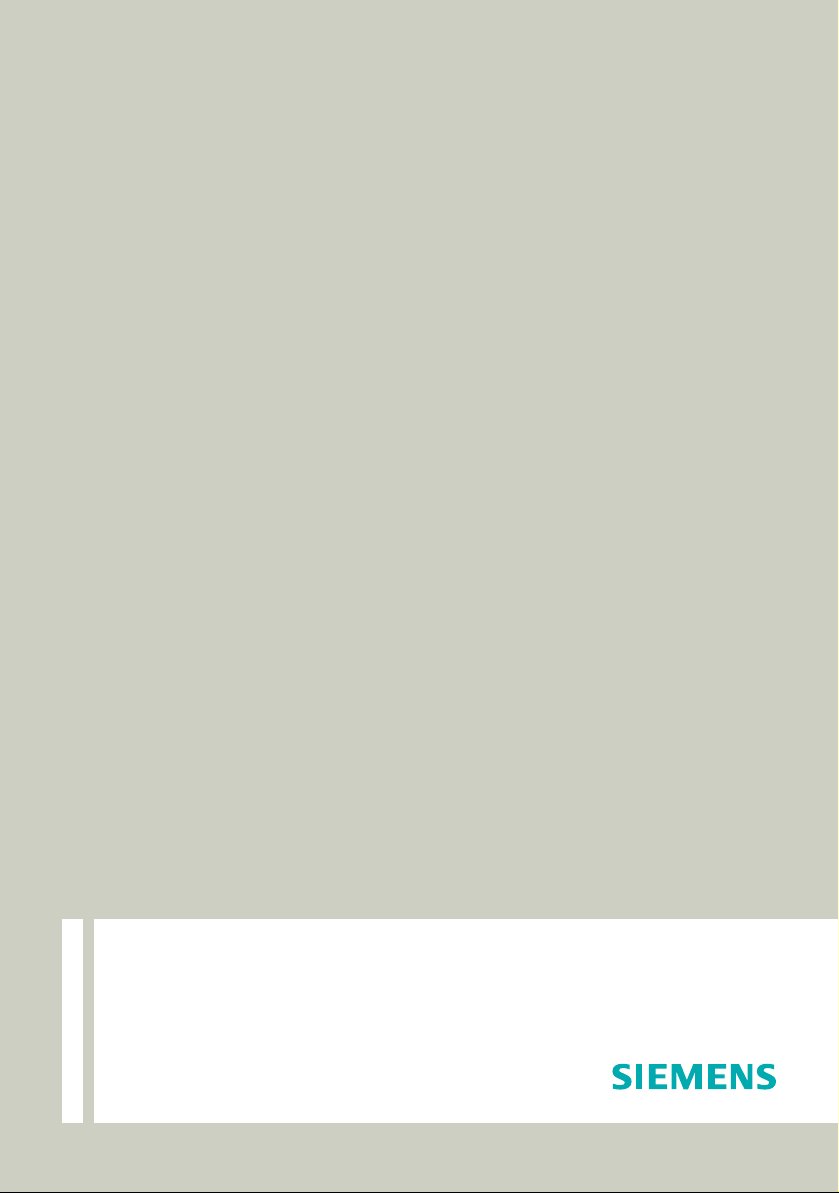
Documentation
HiPath OpenOffice ME/EE
Gigaset S4 professional sur HiPath Cordless IP
Mode d’emploi
Communication for the open minded
Siemens Enterprise Communications
www.siemens.com/open
Page 2

Consignes de sécurité
Consignes de sécurité
Combiné
Danger :
• Ne pas utiliser le combiné dans un environnement où il existe un
risque d’explosion !
• Ne pas poser le combiné à côté d’appareils électroniques ; risque d’interférences !
• Ne pas utiliser le combiné dans une pièce humide ! Les appareils ne sont pas protégés contre les projections d’eau.
• Votre combiné constitue une source de rayonnement. Respecter les consignes de sécurité locales !
Remarque :
La sonnerie, les signaux acoustiques et la fonction Mains-libres sont
restitués par le haut-parleur. Ne portez pas le téléphone à votre
oreille lorsqu’il sonne ou lorsque vous avez activé la fonction Mainslibres ; vous risqueriez de subir des dommages auditifs permanents.
Remarque :
• Pour les porteurs de prothèses auditives : les signaux radio peuvent provoquer des phénomènes de couplage.
• Ne pas oublier de joindre le mode d’emploi lorsque vous donnez
votre combiné !
Batteries
Danger :
• Utiliser uniquement les batteries homologuées !
• Ne pas utiliser de piles ! Cette utilisation est en effet liée à un
risque grave d’accident corporel et de dommage matériel (explosion, destruction de l’enveloppe de la batterie, défaillances
fonctionnelles et endommagement du combiné).
• Ne pas plonger les batteries dans l’eau et ne pas les jeter au feu !
• Pour faire fonctionner le chargeur, utiliser exclusivement le blocsecteur homologué !
2
Page 3
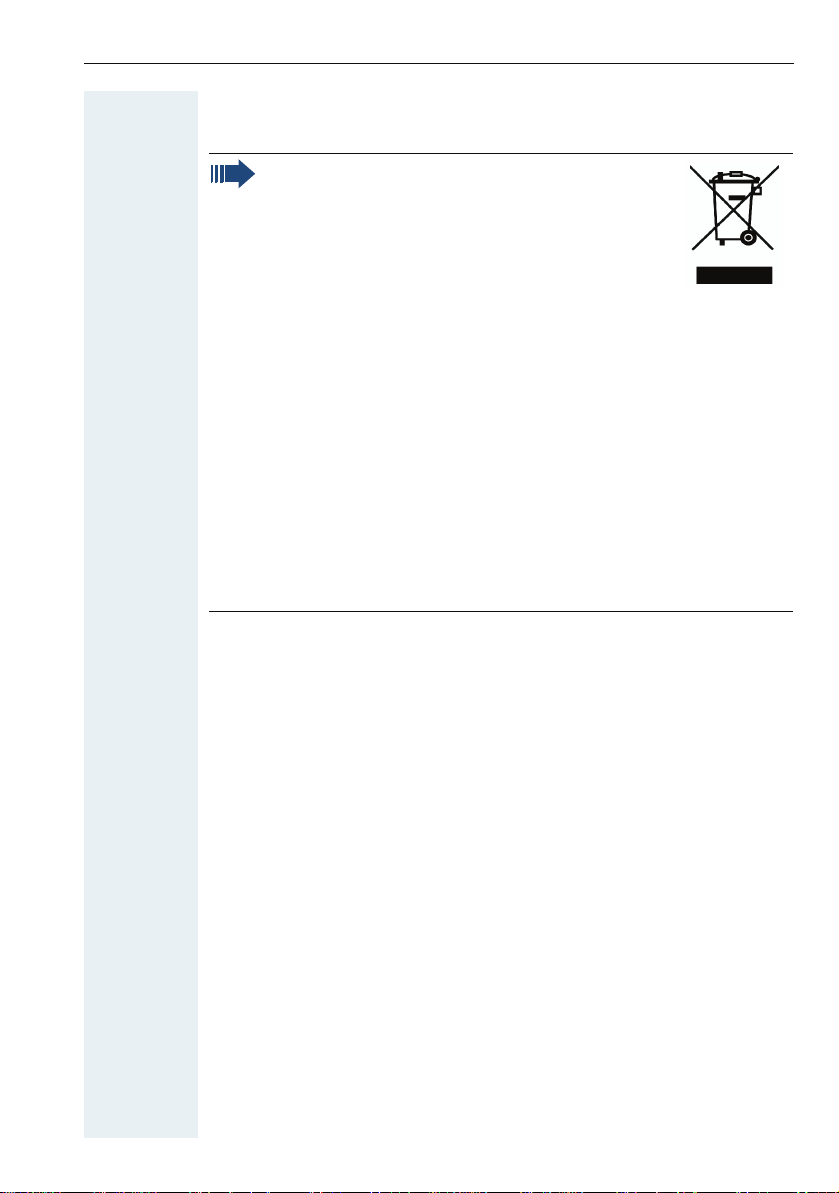
Remarque relative au mode d’emploi
Marquage WEEE
Remarque :
• Tous les équipements électriques et électroniques doivent être éliminés séparément des déchets municipaux, dans les lieux de collecte prévus à cet effet par les dispositions prises à
l’échelle nationale.
• L’élimination appropriée et la collecte sélective
de vos appareils usagés servent à prévenir tout dommage potentiel pour l’environnement et la santé humaine. Elles constituent une condition à la réutilisation et au recyclage des équipements électriques et électroniques usagés.
• Pour avoir des informations détaillées sur le recyclage de vos appareils usagés, renseignez-vous auprès de votre commune, du
service responsable de l’élimination des déchets, du commerçant auquel vous avez acheté votre produit ou de votre partenaire commercial.
• Ces informations s’appliquent uniquement aux équipements
installés et vendus dans les pays de l’Union européenne et soumis à la directive européenne 2002/96/CE. Dans les pays hors
Union européenne, des dispositions différentes peuvent s’appliquer au recyclage des équipements électriques et électroniques.
Remarque relative au mode d’emploi
Ce mode d’emploi décrit le combiné et ses fonctions sur votre système de
communication.
Toutes les fonctions exécutables sur votre combiné sont décrites. Si toutefois vous constatez que certaines d’entre elles ne sont pas disponibles,
l’explication peut en être la suivante :
• La fonction n’est pas configurée pour vous ou sur votre combiné adressez-vous à l’administrateur de votre système.
• Votre plate-forme de communication ne dispose pas de cette fonction
- adressez-vous à votre partenaire contractuel Siemens pour une mise
à jour.
3
Page 4
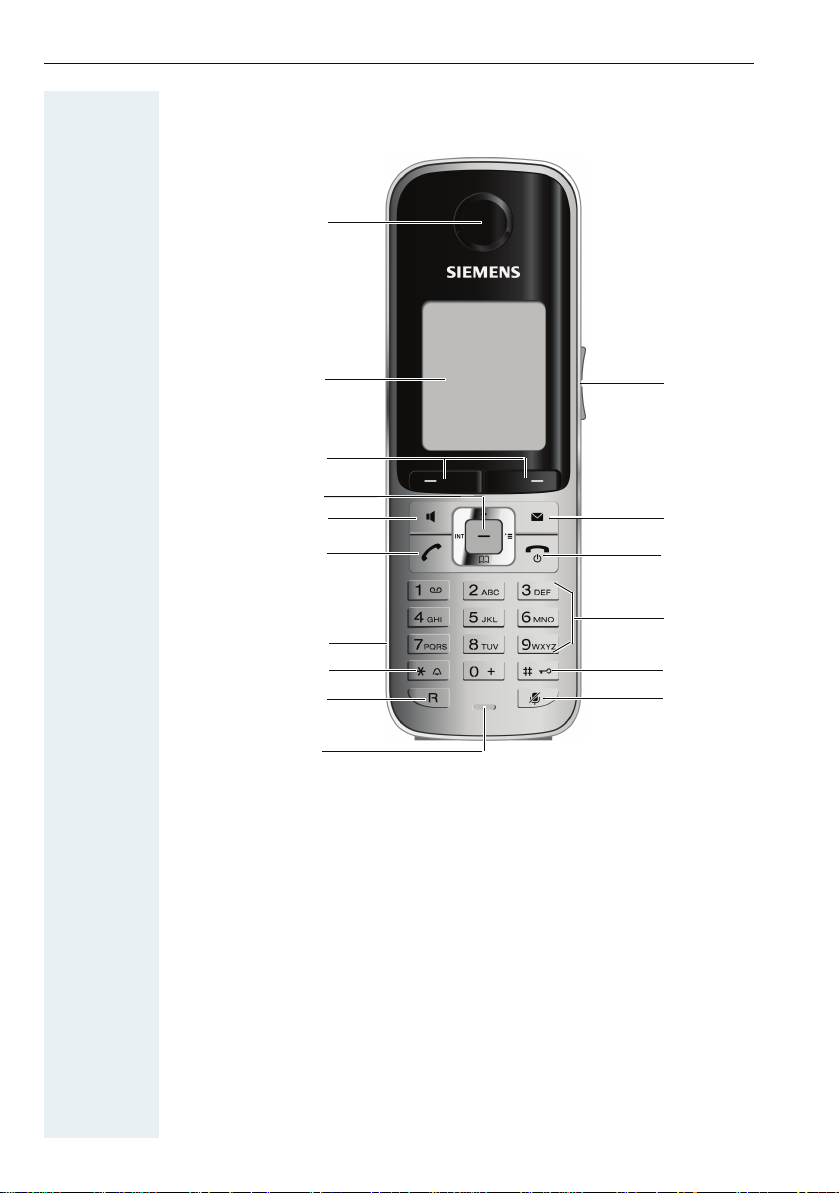
Aperçu
Aperçu
1
2
3
4
5
6
7
8
9
10
1 Capsule réceptrice 10 Microphone
2 Ecran 11 Touche Secret microphone
3 Touches écran 12 Touche Dièse
4 Touche de navigation 13 Touches chiffrées
5 Touche Mains-libres 14 Touche Raccrocher et Marche/Arrêt
6 Touche Décrocher 15 Touche Messages
7 Prise kit oreillette 16 Touche Volume
8 Touche Etoile
9 Touche flashing (R)
Utilisation des touches : Æ page 8
16
15
14
13
12
11
4
Page 5
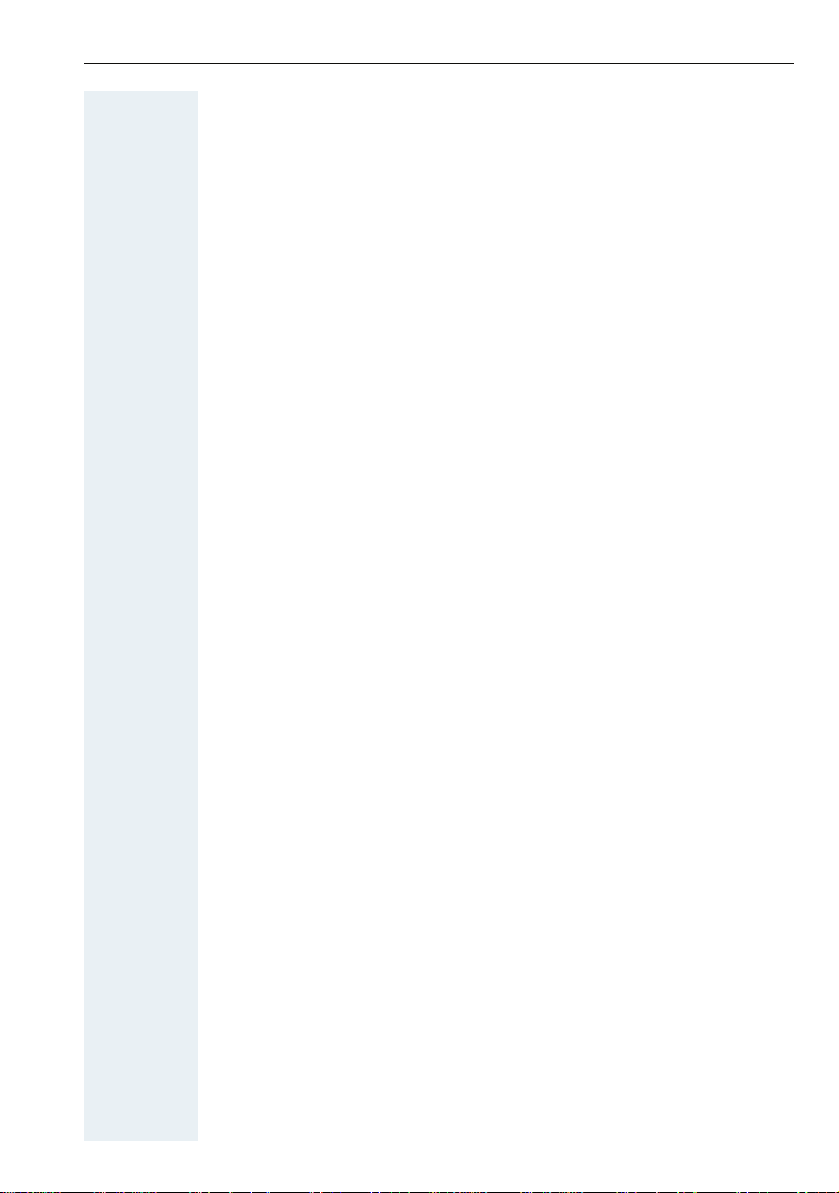
Sommaire
Sommaire
Consignes de sécurité . . . . . . . . . . . . . . . . . . . . . . . . .2
Combiné . . . . . . . . . . . . . . . . . . . . . . . . . . . . . . . . . . . . . . . . . . . . . . . . . 2
Batteries . . . . . . . . . . . . . . . . . . . . . . . . . . . . . . . . . . . . . . . . . . . . . . . . . 2
Marquage WEEE . . . . . . . . . . . . . . . . . . . . . . . . . . . . . . . . . . . . . . . . . . . 3
Remarque relative au mode d’emploi . . . . . . . . . . . .3
Aperçu. . . . . . . . . . . . . . . . . . . . . . . . . . . . . . . . . . . . . . .4
Description des éléments de commande. . . . . . . . .8
Touches de fonction . . . . . . . . . . . . . . . . . . . . . . . . . . . . . . . . . . . . . . . . 8
Touche flashing (R) . . . . . . . . . . . . . . . . . . . . . . . . . . . . . . . . . . . . . . . . . 9
Touche de navigation. . . . . . . . . . . . . . . . . . . . . . . . . . . . . . . . . . . . . . . . 9
Touches écran . . . . . . . . . . . . . . . . . . . . . . . . . . . . . . . . . . . . . . . . . . . . 10
Touches latérales. . . . . . . . . . . . . . . . . . . . . . . . . . . . . . . . . . . . . . . . . . 10
Symboles de menu dans le menu principal. . . . . . . . . . . . . . . . . . . . . . 11
Mise en service du combiné. . . . . . . . . . . . . . . . . . .13
Retirer le film protecteur . . . . . . . . . . . . . . . . . . . . . . . . . . . . . . . . . . . . 13
Mise en place/Remplacement des batteries. . . . . . . . . . . . . . . . . . . . . 13
Charger et utiliser les batteries . . . . . . . . . . . . . . . . . . . . . . . . . . . . . . . 15
Durées d’autonomie et de charge des batteries . . . . . . . . . . . . . . . 16
Batteries homologuées . . . . . . . . . . . . . . . . . . . . . . . . . . . . . . . . . . 16
Montage du clip ceinture. . . . . . . . . . . . . . . . . . . . . . . . . . . . . . . . . . . . 16
Monter le couvercle en plastique . . . . . . . . . . . . . . . . . . . . . . . . . . . . . 17
Raccorder un kit oreillette . . . . . . . . . . . . . . . . . . . . . . . . . . . . . . . . . . . 17
Raccorder le câble de données USB . . . . . . . . . . . . . . . . . . . . . . . . . . . 17
Paramétrer la langue d’affichage du combiné . . . . . . . . . . . . . . . . . . . . 18
Paramétrage du combiné. . . . . . . . . . . . . . . . . . . . . .19
Paramétrer le volume de la conversation . . . . . . . . . . . . . . . . . . . . . . . 19
En cours de communication . . . . . . . . . . . . . . . . . . . . . . . . . . . . . . 19
A l’état inactif. . . . . . . . . . . . . . . . . . . . . . . . . . . . . . . . . . . . . . . . . . 20
Paramétrer les signaux acoustiques . . . . . . . . . . . . . . . . . . . . . . . . . . . 21
Choisir les sonneries . . . . . . . . . . . . . . . . . . . . . . . . . . . . . . . . . . . . . . . 22
Régler les sonneries et les images dans l’album média . . . . . . . . . . . . 24
Visualiser les écrans de veille/images CLIP/Ecouter les sons . . . . . 24
Renommer/Supprimer des écrans de veille/images CLIP/sons . . . . 25
Contrôler la mémoire . . . . . . . . . . . . . . . . . . . . . . . . . . . . . . . . . . . . 26
5
Page 6
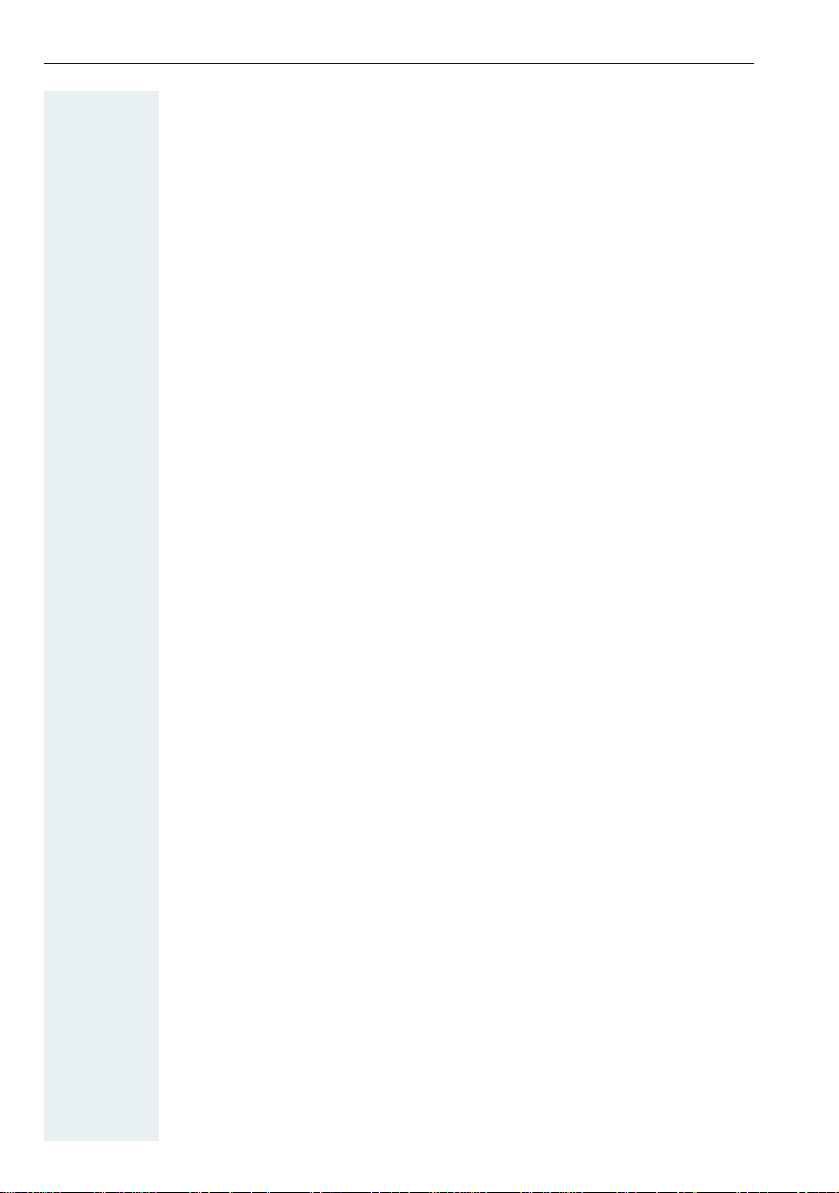
Sommaire
Activer ou désactiver la sonnerie. . . . . . . . . . . . . . . . . . . . . . . . . . . . . . 27
Activer ou désactiver le bip . . . . . . . . . . . . . . . . . . . . . . . . . . . . . . . . . . 27
Activer/Désactiver le décroché automatique. . . . . . . . . . . . . . . . . . . . . 28
Régler la date et l’heure . . . . . . . . . . . . . . . . . . . . . . . . . . . . . . . . . . . . 29
Personnaliser l’écran . . . . . . . . . . . . . . . . . . . . . . . . . . . . . . . . . . . . . . . 30
Paramétrer la liste de conversion pour le transfert vCard . . . . . . . . . . . 32
Paramétrer l’affichage du menu . . . . . . . . . . . . . . . . . . . . . . . . . . . . . . 33
Ramener à la configuration usine . . . . . . . . . . . . . . . . . . . . . . . . . . . . . 34
Téléphoner – Fonctions de base. . . . . . . . . . . . . . . .36
Mettre en marche/Couper le combiné . . . . . . . . . . . . . . . . . . . . . . . . . 37
Emettre . . . . . . . . . . . . . . . . . . . . . . . . . . . . . . . . . . . . . . . . . . . . . . . . 38
Répétition manuelle de la numérotation . . . . . . . . . . . . . . . . . . . . . . . . 39
Double appel . . . . . . . . . . . . . . . . . . . . . . . . . . . . . . . . . . . . . . . . . . . . . 40
Prendre ou refuser un appel . . . . . . . . . . . . . . . . . . . . . . . . . . . . . . . . . 41
Mettre fin à la communication. . . . . . . . . . . . . . . . . . . . . . . . . . . . . . . . 42
Verrouiller ou déverrouiller le clavier . . . . . . . . . . . . . . . . . . . . . . . . . . . 42
Après avoir quitté le réseau radio . . . . . . . . . . . . . . . . . . . . . . . . . . . . . 42
Téléphoner – Fonctions de confort. . . . . . . . . . . . . .43
Mains-libres . . . . . . . . . . . . . . . . . . . . . . . . . . . . . . . . . . . . . . . . . . . . . . 43
Téléphoner avec un kit oreillette . . . . . . . . . . . . . . . . . . . . . . . . . . . . . . 44
Kit oreillette avec fil . . . . . . . . . . . . . . . . . . . . . . . . . . . . . . . . . . . . . 44
Kit oreillette sans fil . . . . . . . . . . . . . . . . . . . . . . . . . . . . . . . . . . . . . 44
Répétition de la numérotation . . . . . . . . . . . . . . . . . . . . . . . . . . . . . . . . 47
Répétition automatique de la numérotation. . . . . . . . . . . . . . . . . . . 47
Effacer une entrée ou la liste des numéros bis . . . . . . . . . . . . . . . . 47
Reprendre un numéro dans le répertoire. . . . . . . . . . . . . . . . . . . . . 48
Répertoire du combiné . . . . . . . . . . . . . . . . . . . . . . . . . . . . . . . . . . . . . 49
Enregistrer une entrée. . . . . . . . . . . . . . . . . . . . . . . . . . . . . . . . . . . 50
Chercher une entrée et composer le numéro correspondant . . . . . 51
Composer un numéro par sa position mémoire . . . . . . . . . . . . . . . 52
Afficher l’entrée . . . . . . . . . . . . . . . . . . . . . . . . . . . . . . . . . . . . . . . . 52
Modifier une entrée . . . . . . . . . . . . . . . . . . . . . . . . . . . . . . . . . . . . . 52
Effacer l’entrée ou le répertoire. . . . . . . . . . . . . . . . . . . . . . . . . . . . 53
Afficher les emplacements mémoire libres. . . . . . . . . . . . . . . . . . . 53
Utiliser la numérotation MF. . . . . . . . . . . . . . . . . . . . . . . . . . . . . . . . . . 54
Téléphoner – Avec plusieurs usagers. . . . . . . . . . .55
Transférer une communication . . . . . . . . . . . . . . . . . . . . . . . . . . . . . . . 55
Mise en garde . . . . . . . . . . . . . . . . . . . . . . . . . . . . . . . . . . . . . . . . . . . . 56
Va-et-vient (entre communications). . . . . . . . . . . . . . . . . . . . . . . . . . . . 56
Réaliser une conférence . . . . . . . . . . . . . . . . . . . . . . . . . . . . . . . . . . . . 57
6
Page 7
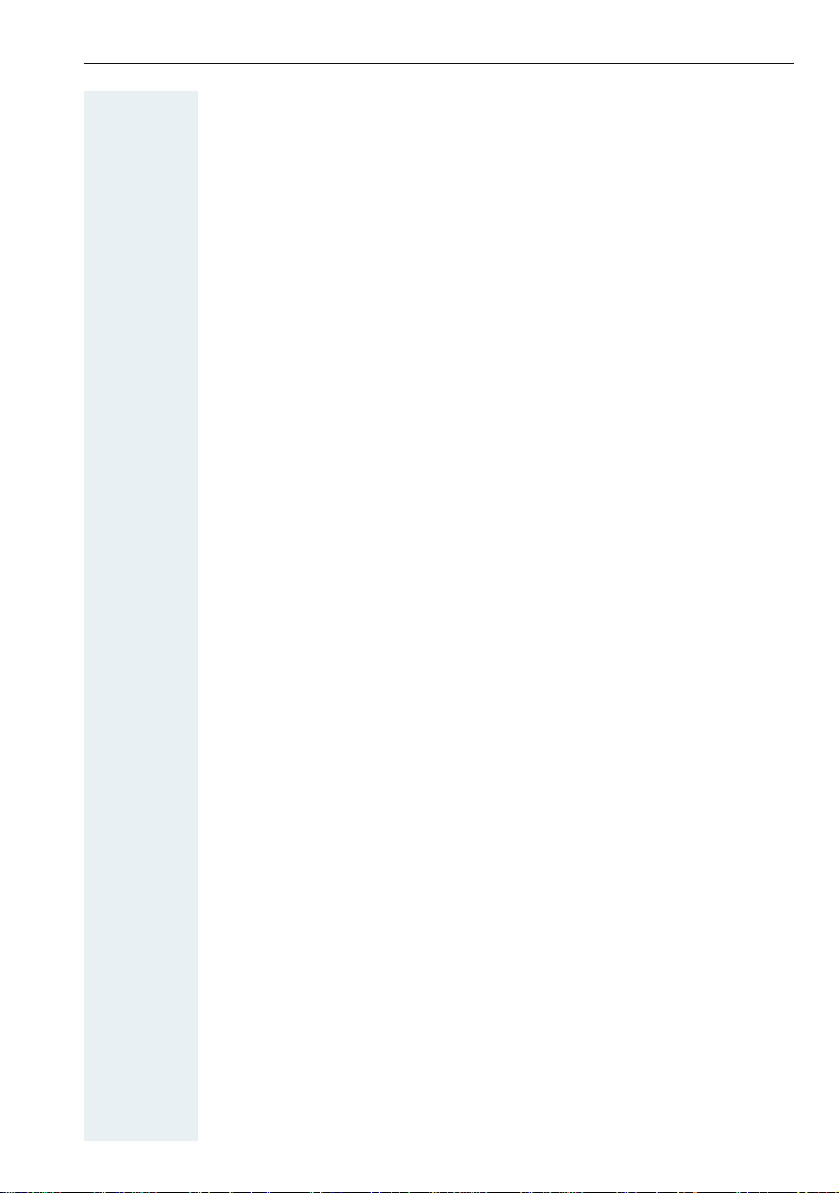
Sommaire
Liste des appelants . . . . . . . . . . . . . . . . . . . . . . . . . . .58
Fonctions supplémentaires. . . . . . . . . . . . . . . . . . . .60
Réveil du combiné. . . . . . . . . . . . . . . . . . . . . . . . . . . . . . . . . . . . . . . . . 60
Fonction Rendez-vous du combiné . . . . . . . . . . . . . . . . . . . . . . . . . . . . 62
Sélectionner la base . . . . . . . . . . . . . . . . . . . . . . . . . . . . . . . . . . . . . . . 65
Paramétrer la base. . . . . . . . . . . . . . . . . . . . . . . . . . . . . . . . . . . . . . . . . 66
Numérotation abrégée. . . . . . . . . . . . . . . . . . . . . . . . . . . . . . . . . . . . . . 67
Accès rapide aux fonctions . . . . . . . . . . . . . . . . . . . . . . . . . . . . . . . . . . 68
Communication de données avec le PC . . . . . . . . . . . . . . . . . . . . . . . . 69
Interface Bluetooth . . . . . . . . . . . . . . . . . . . . . . . . . . . . . . . . . . . . . . . . 70
Transfert de répertoire. . . . . . . . . . . . . . . . . . . . . . . . . . . . . . . . . . . 70
Verrouillage du téléphone. . . . . . . . . . . . . . . . . . . . .73
Verrouillage du combiné . . . . . . . . . . . . . . . . . . . . . . . . . . . . . . . . . . . . 73
Annexe. . . . . . . . . . . . . . . . . . . . . . . . . . . . . . . . . . . . . .75
Défaillances, suppression . . . . . . . . . . . . . . . . . . . . . . . . . . . . . . . . . . . 75
Entretien du combiné . . . . . . . . . . . . . . . . . . . . . . . . . . . . . . . . . . . . . . 77
Documentation . . . . . . . . . . . . . . . . . . . . . . . . . . . . . . . . . . . . . . . . . . . 78
Caractéristiques techniques . . . . . . . . . . . . . . . . . . . . . . . . . . . . . . . . . 78
Chargeurs . . . . . . . . . . . . . . . . . . . . . . . . . . . . . . . . . . . . . . . . . . . . . . . 78
Accessoires . . . . . . . . . . . . . . . . . . . . . . . . . . . . . . . . . . . . . . . . . . . . . . 79
Directive européenne . . . . . . . . . . . . . . . . . . . . . . . . . . . . . . . . . . . . . . 79
Déclaration de conformité . . . . . . . . . . . . . . . . . . . . . . . . . . . . . . . . . . . 80
Index . . . . . . . . . . . . . . . . . . . . . . . . . . . . . . . . . . . . . . .81
7
Page 8

Description des éléments de commande
Description des éléments de commande
Touches de fonction
Les touches de fonction sont :
To u ch e Nom Utilisation
a
c
d
f
*
#
h
S
Touche Raccrocher et Marche/Arrêt
Touche Décrocher • Recevoir un appel
Touche
Mains-libres
Liste des messages
Touche Etoile Activer/Désactiver la sonnerie
Touche Dièse Verrouiller/Déverrouiller le clavier
Touche Secret
microphone
Touche flashing (R) Fonction flashing (R) Æ page 9
• Mettre fin aux communications
• Annuler les fonctions
• Revenir au niveau de menu supérieur
• Activer ou désactiver le combiné
• Composer un numéro
• Activer la liste des numéros bis
• Accéder aux fonctions du système
téléphonique
• Recevoir un appel
• Composer un numéro
• Alterner entre le combiné et le mode
mains-libres
• Accéder aux fonctions du système
téléphonique
Accéder aux listes de messages
Couper le microphone
8
Page 9
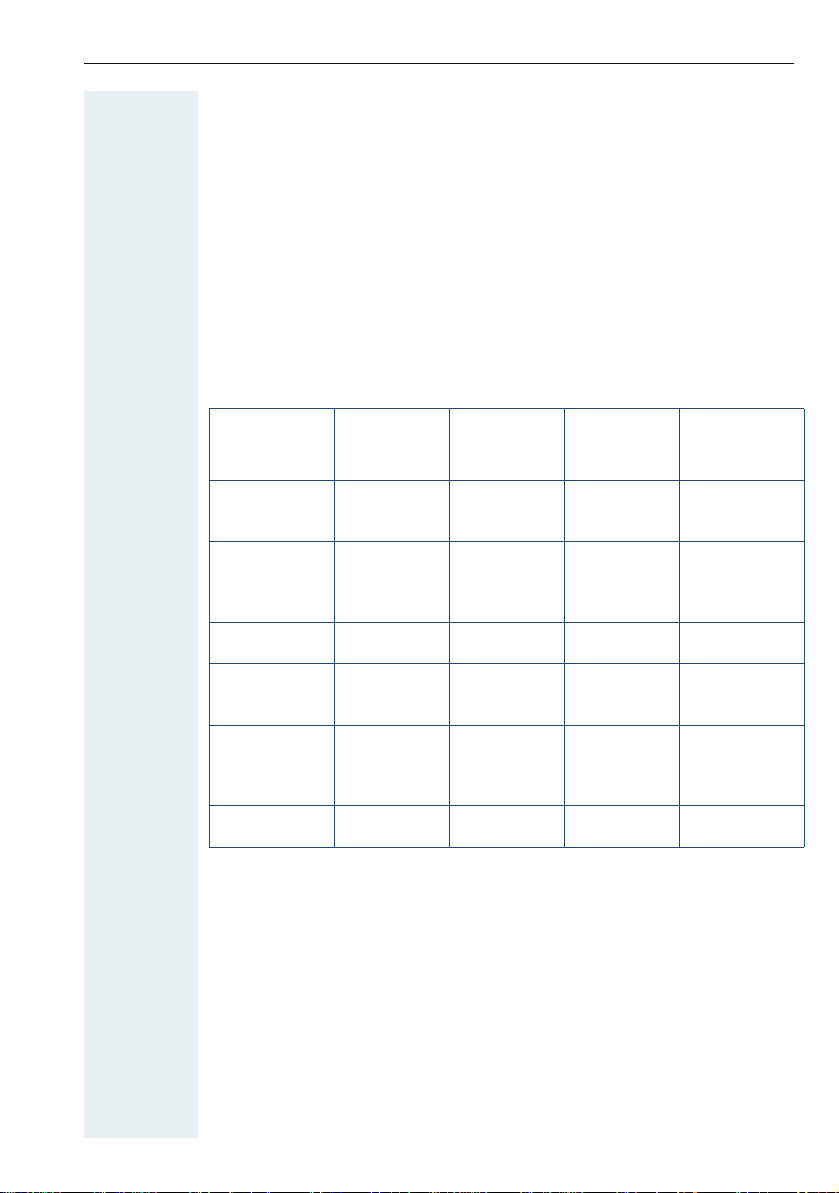
Description des éléments de commande
Touche flashing (R)
Un bref appui sur la touche flashing (R) permet d’effectuer les fonctions
suivantes, à partir des différents états :
• En cours de numérotation : insérer une pause dans la numérotation
(par ex. entre un indicatif et un numéro d’appel ou pour l’interrogation
d’une messagerie)
• En cours de communication : un double appel est activé
• En cours de double appel : va-et-vient entre les abonnés
Touche de navigation
Diverses fonctions sont affectées à la touche de navigation selon la situation :
Situation
A l’état inactif - Ouvrir le réper-
En cours de
communication
Menu principal Sélectionner le
Listes et
menus
Champ de
saisie
Modifier les
valeurs
t
Pression sur le
haut
Régler le volume de l’écoute/du téléphone
symbole Menu
Elément sui-
vant de la liste
Déplacer le
curseur d’une
ligne vers le
haut
- -
s
Pression sur le
bas
toire du combiné
Ouvrir le répertoire du combiné
Sélectionner le
symbole Menu
Elément précédent de la
liste
Déplacer le
curseur d’une
ligne vers le
bas
u
Pression sur la
gauche
Ouvrir la liste
des combinés
- Sélection de
Sélectionner le
symbole Menu
Niveau supérieur, annulation
Déplacer le
curseur vers la
gauche
Réduire la valeur
v
Pression sur la
droite
Ouvrir le menu
principal du
combiné
"Lautstärke",
"Tonwahl", "Basis
einstellen"
Sélectionner le
symbole Menu
Sélectionner
une entrée (OK)
Déplacer le curseur vers la droite
Augmenter la
valeur
9
Page 10
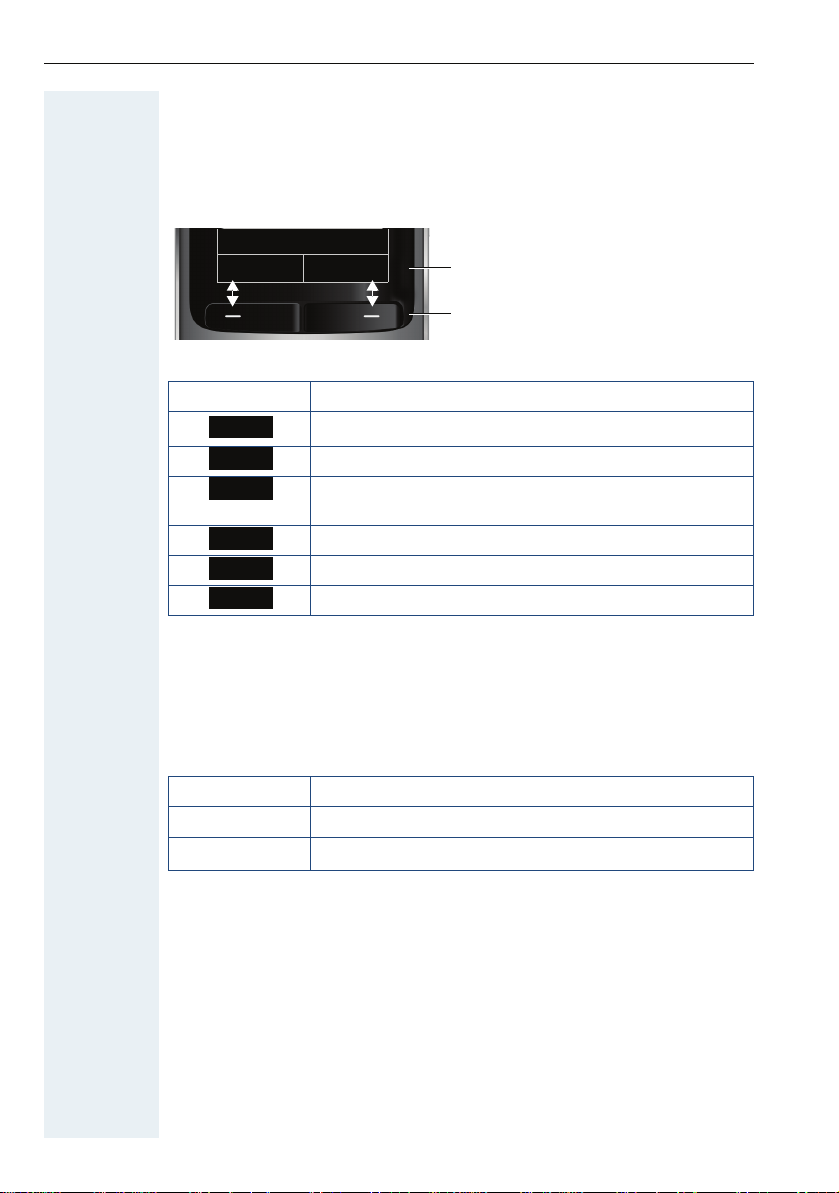
Description des éléments de commande
Touches écran
Le combiné dispose de deux touches écran servant chacune à une ou
deux fonctions. Lorsqu’une touche correspond à deux fonctions, vous devez appuyer soit sur le côté gauche, soit sur le côté droit pour sélectionner
celle que vous souhaitez. La fonction des touches dépend de la situation.
Précéd. Sauver
Voici quelques-unes des touches écran importantes :
Symbole Utilisation
Options
OK
Û
Précéd.
Sauver
Þ
Ouvrir un menu contextuel
Valider la sélection
Effacer caractère par caractère/mot par mot, de droite
à gauche
Remonter d’un niveau de menu/Annuler l’opération
Valider l’entrée
Ouvrir la liste des numéros bis
Fonctions actuelles
des touches écran.
Touches écran
Touches latérales
Appuyer sur les touches à droite du combiné pour régler le volume du
combiné, de la sonnerie, du mains-libres, du réveil, de la signalisation des
rendez-vous et du kit oreillette.
To u c h e Utilisation
ø
÷
Augmenter le volume
Réduire le volume
10
Page 11
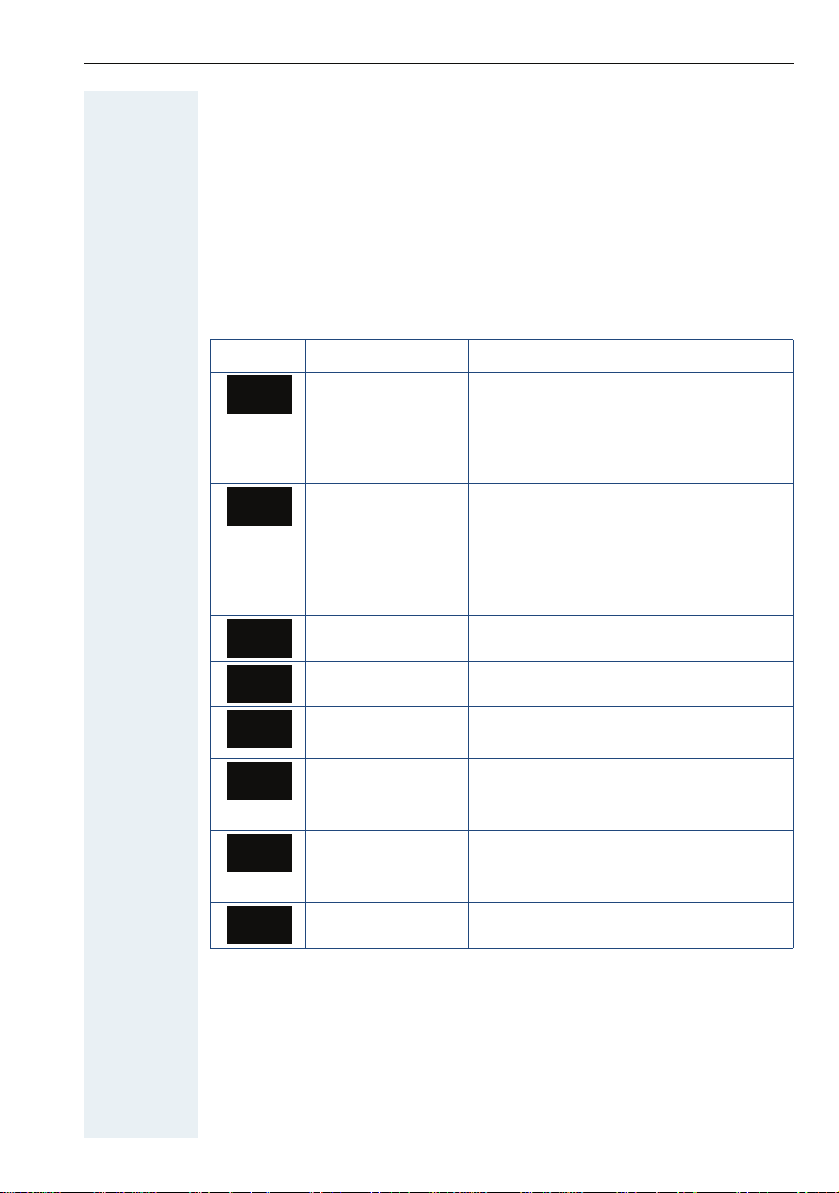
Description des éléments de commande
Symboles de menu dans le menu principal
v Pour activer le menu principal du combiné, appuyer sur le côté droit de la
touche de navigation.
u v t s Les symboles de menu se sélectionnent par appui sur le côté gauche/droit
et haut/bas de la touche de navigation.
Sinon, vous pouvez aussi appuyer sur une des touches chiffrées, par ex.
4 pour "Réveil/Alarme" ou O pour "Réglages".
Les entrées de menu qui ne sont disponibles qu’en mode expert sont repérables au symbole
Symbole Nom Utilisation
·
ò
É
ì
Album média Gérer les images et les sons :
Bluetooth Configurer l’interface Bluetooth :
Autres fonctions voir Album média
Réveil/Alarme Configurer la fonction de réveil
. Pour modifier l’affichage, voir Æ page 33.
•
• Ecrans de veille
• Portraits (CLIP)
• Sons
• Mémoire disponible
• Activation
• Recherch. oreillette
• Recherche ordinat.
• Appareils connus
• Propre appareil
Ê
Ì
á
Â
Listes des appels S’il y a eu des appels, activer la liste
des appelants.
Messagerie Voca-leS’il y a eu des appels de messagerie
vocale sur le répondeur réseau, activer
le répondeur.
Organizer Gérer les rendez-vous :
• Calendrier
• Alarmes manquées
Répertoire Gérer le répertoire
11
Page 12

Description des éléments de commande
Symbole Nom Utilisation
Ï
Réglages Paramétrer le combiné :
• Date/Heure
• Sons/Audio
– Volume du combiné
–
Tonalité avertis.
•
– Sonneries (comb.)
• Réglage écran
– Ecran de veille
– Grande police
– Couleur
Eclairage
–
•
• Langue
• Enregistrement
– Enreg. combiné
– Retirer combiné
– Sélect. Base
Téléphonie
•
•
– Décroché auto.
– Indicatif de zone
•• Système
– Modif. PIN combi.
– Reset combiné
– Reset base
• Vue Menu
12
Page 13
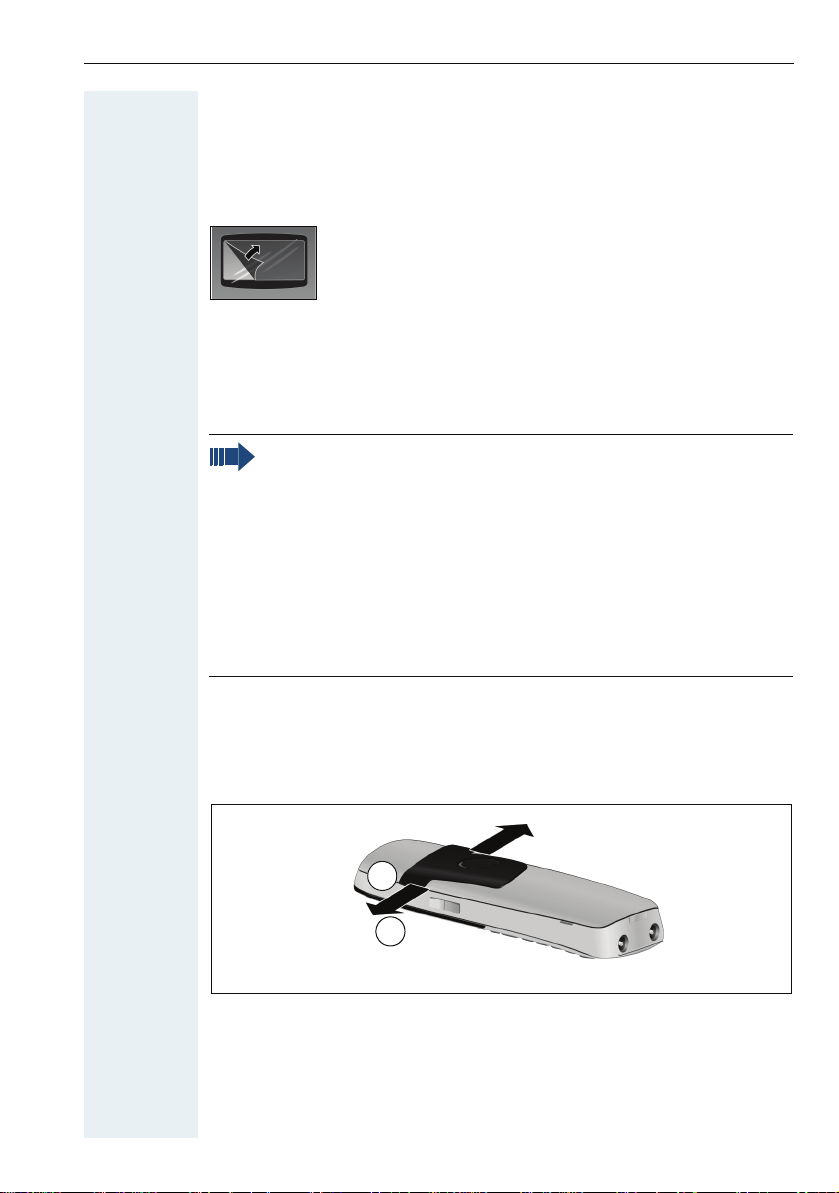
Mise en service du combiné
Mise en service du combiné
Retirer le film protecteur
Retirez le film protecteur de l’écran avant la mise en service.
Mise en place/Remplacement des batteries
Le combiné est fourni avec deux batteries homologuées. Ces batteries ne
sont pas chargées. Elles se chargent une fois placées dans le combiné.
Remarque :
• Respectez les consignes de sécurité Æ dos de la couverture !
• Utilisez uniquement les batteries homologuées Æ page 16 !
• Remplacez toujours les deux batteries en même temps en utilisant uniquement des batteries du même type/fabricant !
• Ouvrez le logement dans un environnement sans poussière !
• Lorsque vous retirez les batteries, vos entrées de répertoire et
tous les réglages sont conservés. La date et l’heure sont réinitialisées.
• Ne retirez les batteries que si elles sont défectueuses. Les retirer inutilement diminue leur durée de vie.
1. S’il est monté : retirer le clip ceinture
Glissez un tournevis entre le clip ceinture et le couvercle des batteries (1)
et écartez le clip à l’aide du tournevis (2) jusqu’à ce qu’il se déclipse.
1
2
Sur le côté opposé, déclipsez également le clip, puis retirez-le.
13
Page 14
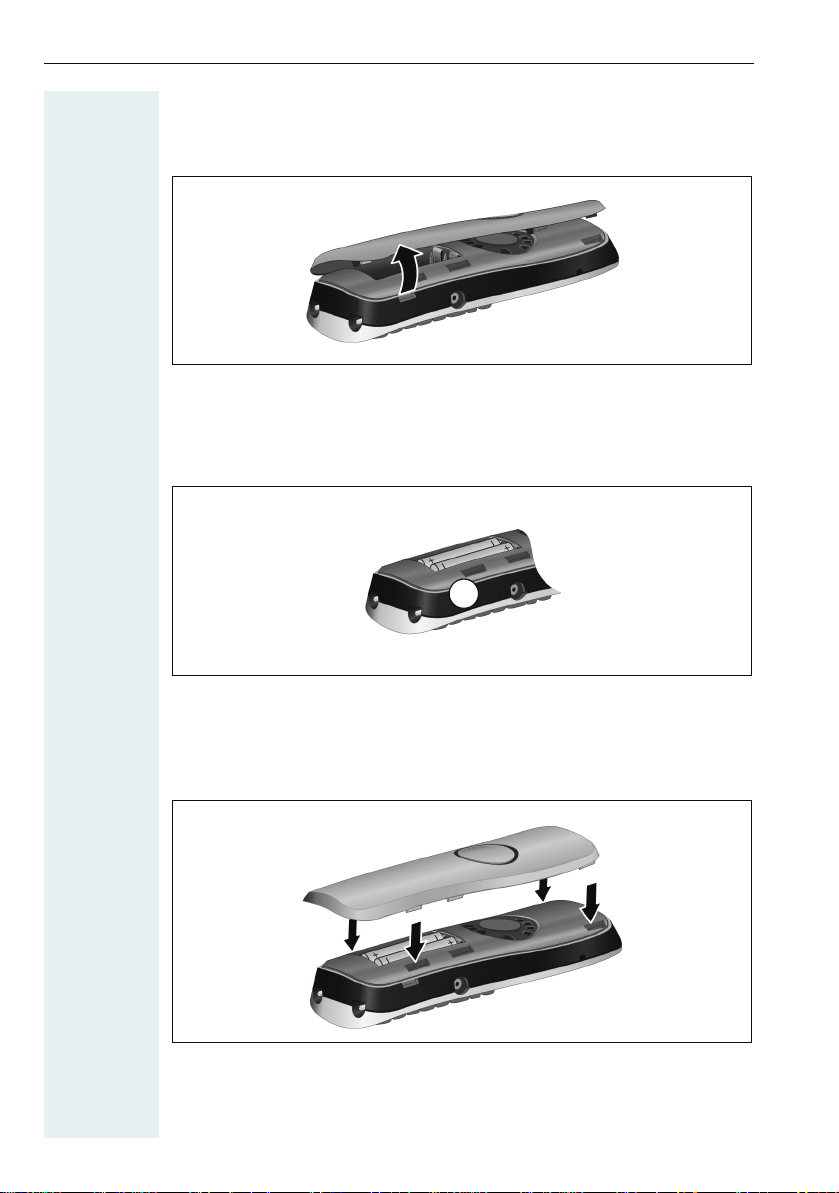
Mise en service du combiné
2. Ouvrir le logement des batteries
Accédez à l’encoche située sur le boîtier et ouvrez le couvercle du logement des batteries vers le haut.
3. Mettre en place/Remplacer les batteries
Le cas échéant, retirez les anciennes batteries. Insérez les nouvelles batteries en respectant leur polarité (reportez-vous au schéma). La polarité est
indiquée dans ou sur le logement des batteries.
3
4. Fermer le logement des batteries
Positionnez d’abord le couvercle du logement des batteries avec les ouvertures latérales sur les ergots de la face interne du boîtier. Puis pressez le
couvercle jusqu’à ce qu’il s’encliquète.
14
Page 15
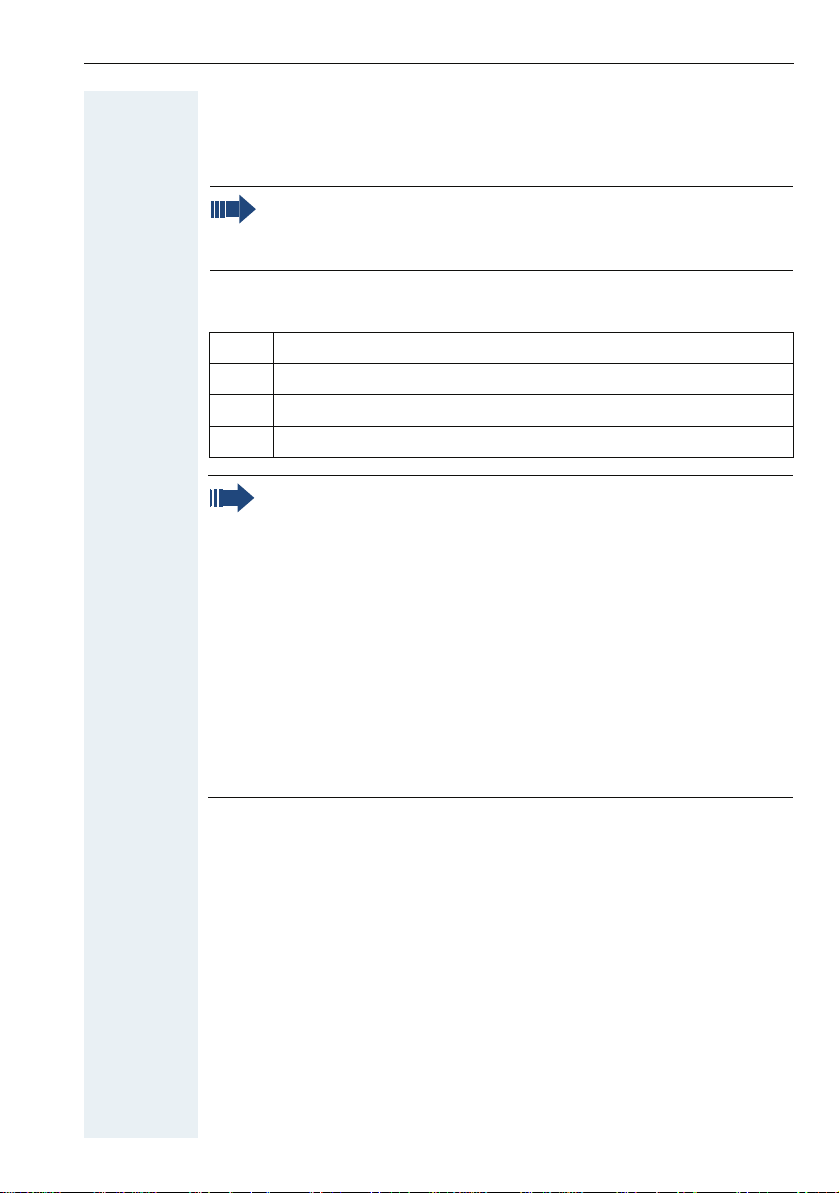
Mise en service du combiné
Charger et utiliser les batteries
Pour charger les batteries, posez le combiné clavier vers l’avant dans le
chargeur.
Attention :
Pour faire fonctionner le chargeur, utilisez exclusivement les blocssecteurs homologués (numéros de commande voir Æ page 78).
Le niveau de charge est indiqué par le témoin du niveau de charge. Il clignote lors du chargement :
= Batteries vides
e Batteries chargées à 33%
V Batteries chargées à 66%
U Batteries chargées à 100%
Remarque :
• Première charge : chargez les batteries pendant au moins 10
heures sans interruption quel que soit l’état indiqué par le témoin du niveau de charge. Utilisez ensuite le combiné jusqu’à
ce que le signal Batteries faibles retentisse, sans le reposer
dans le chargeur. Cela adapte le témoin du niveau de charge
aux durées d’exploitation des batteries.
• Pour bénéficier d’une pleine autonomie en fonctionnement et
en veille Æ page 16 : utilisez le combiné plusieurs fois jusqu’à
ce que retentisse le signal Batteries faibles sans le reposer
dans le chargeur.
• Charges régulières : vous pouvez reposer votre combiné dans
le chargeur après chaque utilisation. La charge est commandée
électroniquement, donc de manière optimale et de façon à préserver les batteries.
15
Page 16

Mise en service du combiné
Durées d’autonomie et de charge des batteries
Les durées d’autonomie sont obtenues uniquement après plusieurs cycles
de charge - déchargement et dépendent
• de la capacité de la batterie
• de l’âge des batteries
• des paramétrages effectués
• du comportement de l’utilisateur
• du système sans fil DECT utilisé
Autonomie veille (heures)
Autonomie communication (heures)
Autonomie pour 1,5 h de communication par jour (heures)
Durée de charge dans le chargeur
(heures)
[a] Sans/Avec éclairage de l’écran
[b] Sans éclairage de l’écran (paramétrer l’éclairage de l’écran Æ page 31)
Batteries homologuées
Capacité (mAh) d’environ
550 700 800 1000
a
b
140 / 50 165 / 58 185 / 67 230 / 83
11 12 14 17
85 95 110 135
6,5 7,5 8,5 10,5
Les batteries suivantes sont homologuées pour le combiné :
Batterie nickel-métal-hydrure (NiMH)
GPI International LTD 700 mAh AAA
UNION SUPPO Batt. 650 mAh AAA
SHENZHEN High Power Tech. Co. Ltd 650 mAh AAA
Montage du clip ceinture
Pressez le clip ceinture sur l’arrière du combiné jusqu’à ce que ses ergots
latéraux s’enclipsent dans les évidements.
16
Page 17
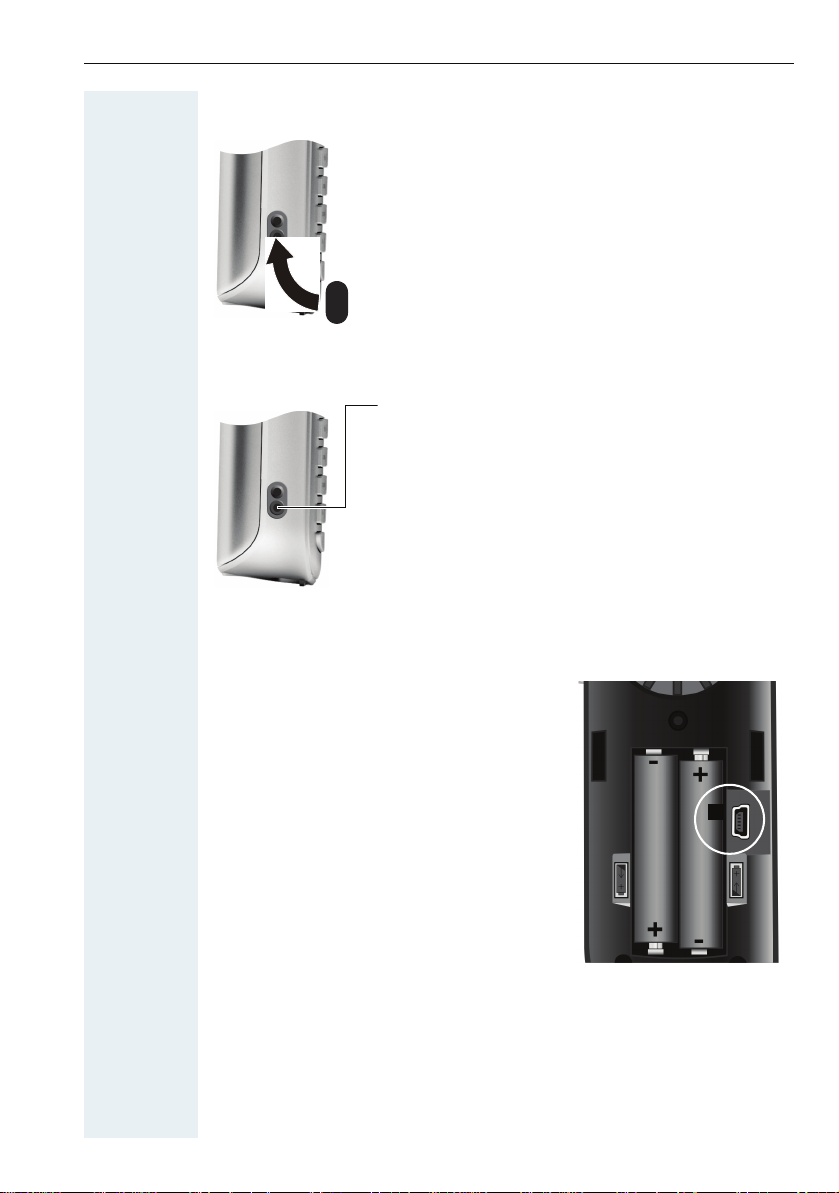
Monter le couvercle en plastique
Utilisez le couvercle en matière plastique fourni
destiné à la prise kit oreillette afin d’obtenir une sonorité optimale en mode mains-libres.
Raccorder un kit oreillette
Après avoir retiré le couvercle en matière plastique,
vous pouvez raccorder un kit oreillette avec connecteur de 2,5 mm sur le côté gauche de votre combiné.
Le volume du kit oreillette correspond au réglage du
volume du combiné Æ page 19.
Après l’utilisation du kit oreillette, replacez le couvercle en matière plastique afin d’obtenir une sonorité optimale en mode Mains-libres.
Mise en service du combiné
Raccorder le câble de données USB
Vous pouvez raccorder au dos de votre
combiné un câble de données USB standard avec connecteur mini-B pour pouvoir
le raccorder à un PC Æ page 69.
• Retirez le clip ceinture (s’il y en a un de
monté) Æ page 16.
• Retirez le couvercle du logement des
batteries Æ page 14.
• Raccordez le câble de données USB
sur la prise USB (1).
1
17
Page 18

Mise en service du combiné
Etape par étape
Paramétrer la langue d’affichage du combiné
Si la langue par défaut des messages sur écran du combiné n’est pas celle que vous souhaitez, vous pouvez la
définir vous-même. Seul l’administrateur peut par contre modifier la langue des affichages du système de
communication.
Ouvrir le menu principal
v Ouvrez le menu principal du combiné.
Ouvrir le premier sous-menu
u v [Sélectionnez le symbole Menu et validez.
st [Sélectionnez l’option et validez.
st [Sélectionnez la langue souhaitée et validez.
Réglages
Ï
Langue
Deutsch
English
Francais
Italiano
Espanol
Portugues
Nederlands
Dansk
Norsk
Svenska
Suomi
Cesky
Polski
Turkce
Ellinika
Magyar
Russkij
Hrvatski
Slovenscina
Romana
Srpski
Catalan
Bulgarski
Bosanski
Ukrayinska
Arabic
Ouvrir le deuxième sous-menu
Sélectionner la langue
a Appuyez plusieurs fois sur la touche Raccrocher pour
mettre fin à la procédure.
Remarque :
• Si vous avez paramétré par mégarde une langue d’affichage qui vous est incompréhensible, appuyez sur "
nez la langue à nouveau.
• Si vous souhaitez rétablir la langue paramétrée par défaut, voir : Æ page 34.
v O5" et sélection-
18
Page 19

Etape par étape
Paramétrage du combiné
Paramétrage du combiné
Si vous n’êtes pas satisfait des réglages standard du
combiné, vous pouvez les modifier.
Paramétrer le volume de la conversation
En cours de communication
En cours de communication, combiné ou mains-libres,
vous pouvez paramétrer le volume de la conversation
facilement par la touche de volume latérale. Que vous
passiez la communication par le combiné ou par le
mains-libres, le volume correspondant est paramétrable.
p Vous êtes en communication.
ø Appuyez sur la touche de volume latérale pour activer le
menu Volume du combiné.
ø÷ Modifiez le volume du combiné ou du mains-libres.
ou
t Appuyez sur la touche de navigation pour activer le
menu Volume du combiné.
r Paramétrez le volume du combiné ou du mains-libres.
Sauver
Sauvegardez les réglages.
ou Le réglage est enregistré automatiquement au bout
d’environ 3 secondes.
19
Page 20
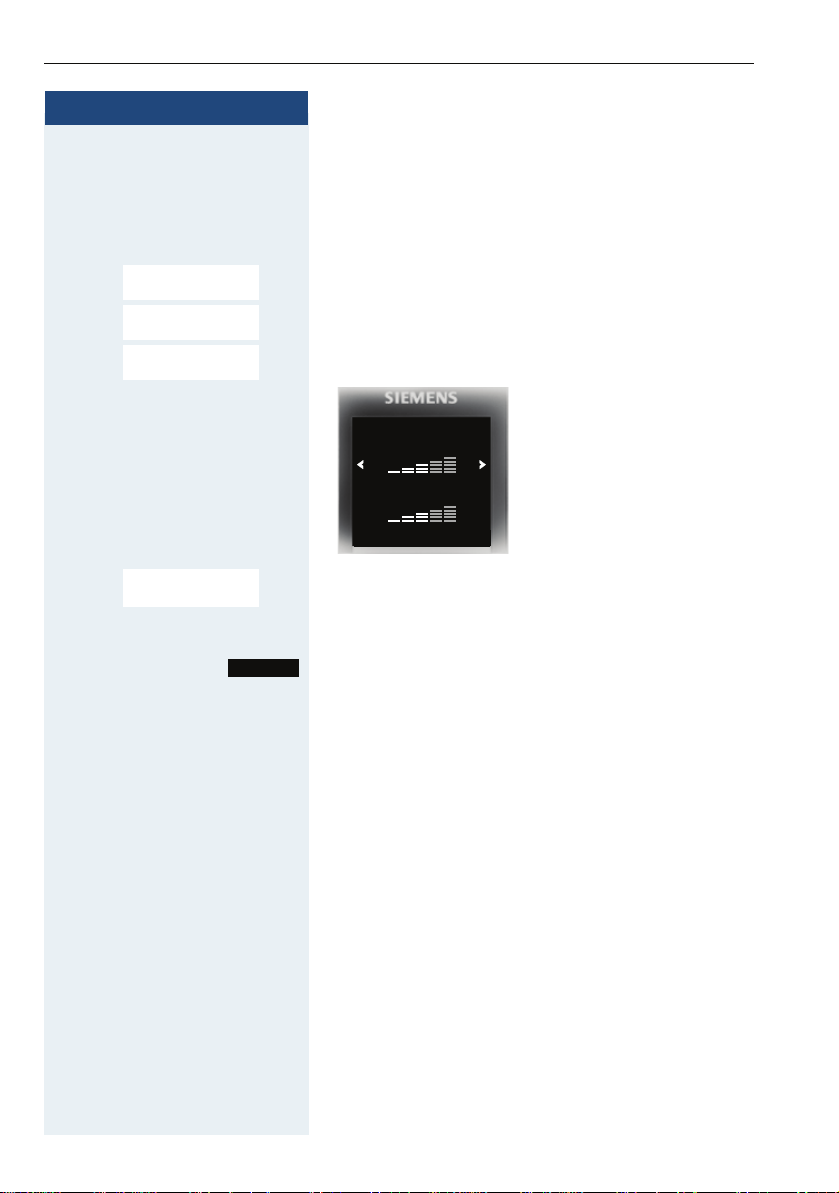
Paramétrage du combiné
Etape par étape
A l’état inactif
A l’état inactif, vous pouvez modifier le volume de la
conversation par le menu.
v Ouvrez le menu principal du combiné.
u v [Sélectionnez le symbole de menu et validez.
st [Sélectionnez l’option et validez.
st [Sélectionnez l’option et validez.
Réglages
Ï
Sons/Audio
Volume du combiné
Volume du combiné
Ecouteur:
Mains-Libres:
Précéd.
Ecouteur
st [Sélectionnez l’option souhaitée.
Mains-Libres
Sauver
uv Choisissez le réglage.
Sauver
Appuyez sur la touche écran.
20
Page 21
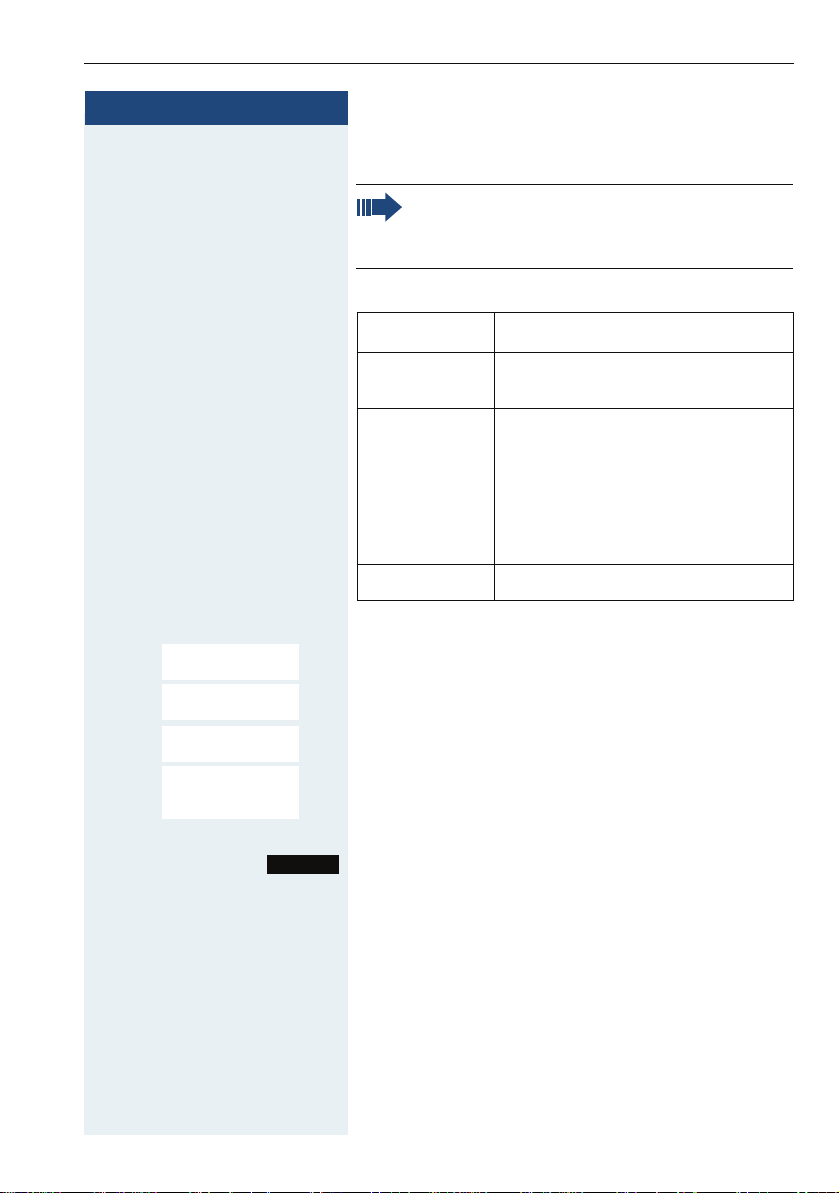
Etape par étape
Paramétrage du combiné
Paramétrer les signaux acoustiques
Remarque :
Paramétrable uniquement si cette option est visible. Pour modifier l’affichage, voir Æ page 33.
Les signaux acoustiques ont la signification suivante :
Signal Signification
Clic clavier Chaque pression sur une touche
est validée.
Bip confirmation
• Tonalité confirmant la sauvegarde des saisies/réglages et le replacement du combiné dans le
chargeur
• Tonalité d’erreur (série decrescendo) en cas d’erreur de saisie
• Tonalité de fin de menu
Batterie Vous devez charger les batteries.
v Ouvrez le menu principal du combiné.
u v [Sélectionnez le symbole de menu et validez.
st [Sélectionnez l’option et validez.
st [Sélectionnez l’option et validez.
st [Sélectionnez l’option souhaitée.
Réglages
Ï
Sons/Audio
Tonalité avertis.
Clic clavier
Bip confirmation
Batterie
uv Activez ou désactivez.
Sauver
Sauvegardez les réglages.
21
Page 22
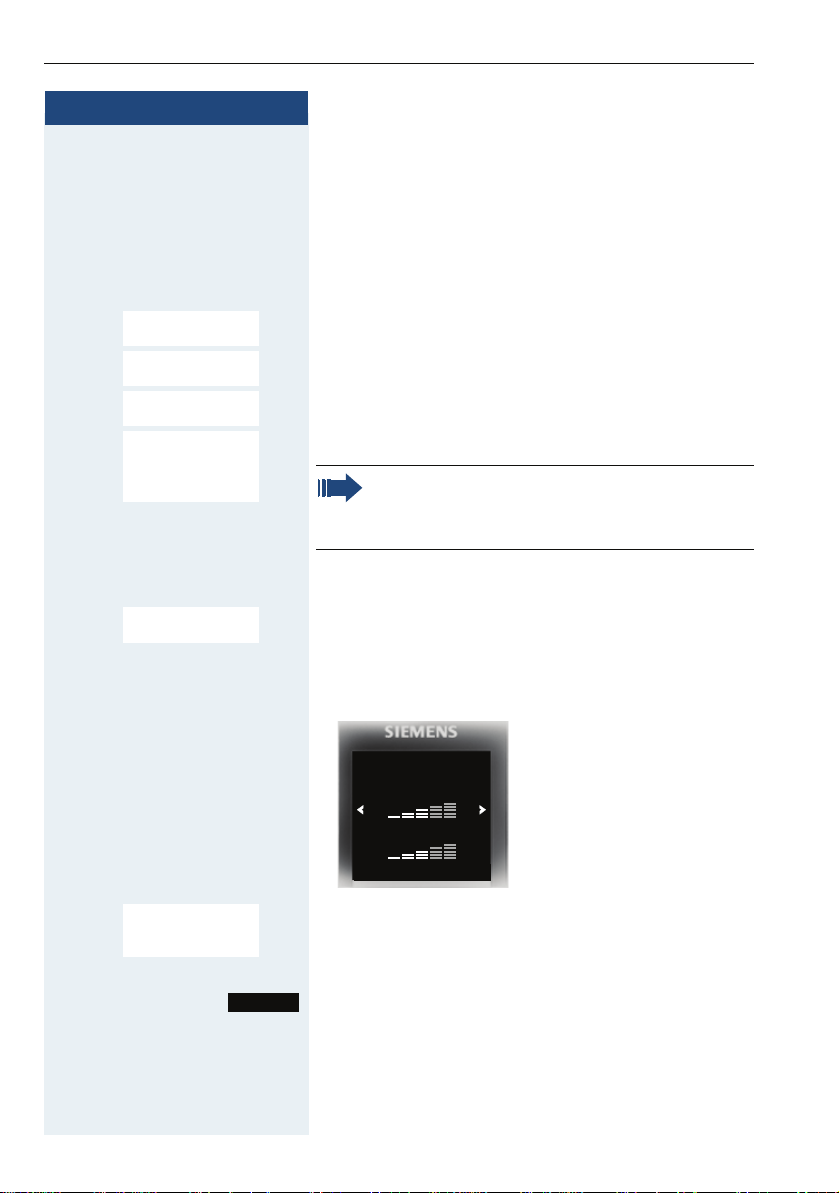
Paramétrage du combiné
Etape par étape
Choisir les sonneries
Des tonalités et des mélodies sont enregistrées sur votre combiné. Lorsque vous sélectionnez l’option Vol u-
me et Mélodies, vous entendez à chaque fois la sonnerie dans le paramétrage actuel.
v Ouvrez le menu principal du combiné.
u v [Sélectionnez le symbole de menu et validez.
st [Sélectionnez l’option et validez.
st [Sélectionnez l’option et validez.
st [Sélectionnez l’option et validez.
st [Sélectionnez l’option et validez.
Réglages
Ï
Sons/Audio
Sonneries (comb.)
Volume
Mélodies
Plages horaires
Dés.App.anonym. ³
Volume
Remarque :
La fonction "Dés.App.anonym." n’est pas disponible sur votre système de communication.
Régler le volume
Vous avez le choix entre cinq volumes de sonnerie et
l’appel crescendo (le volume augmente progressivement).
Vol ume
Pour appels intern.
et rendez-vous:
Pour appels ext.:
Précéd.
Pour appels intern. et
st [Sélectionnez l’option souhaitée.
rendez-vous
Pour appels ext.
Sauver
uv Choisissez le réglage.
Sauver
22
Appuyez sur la touche écran.
Page 23
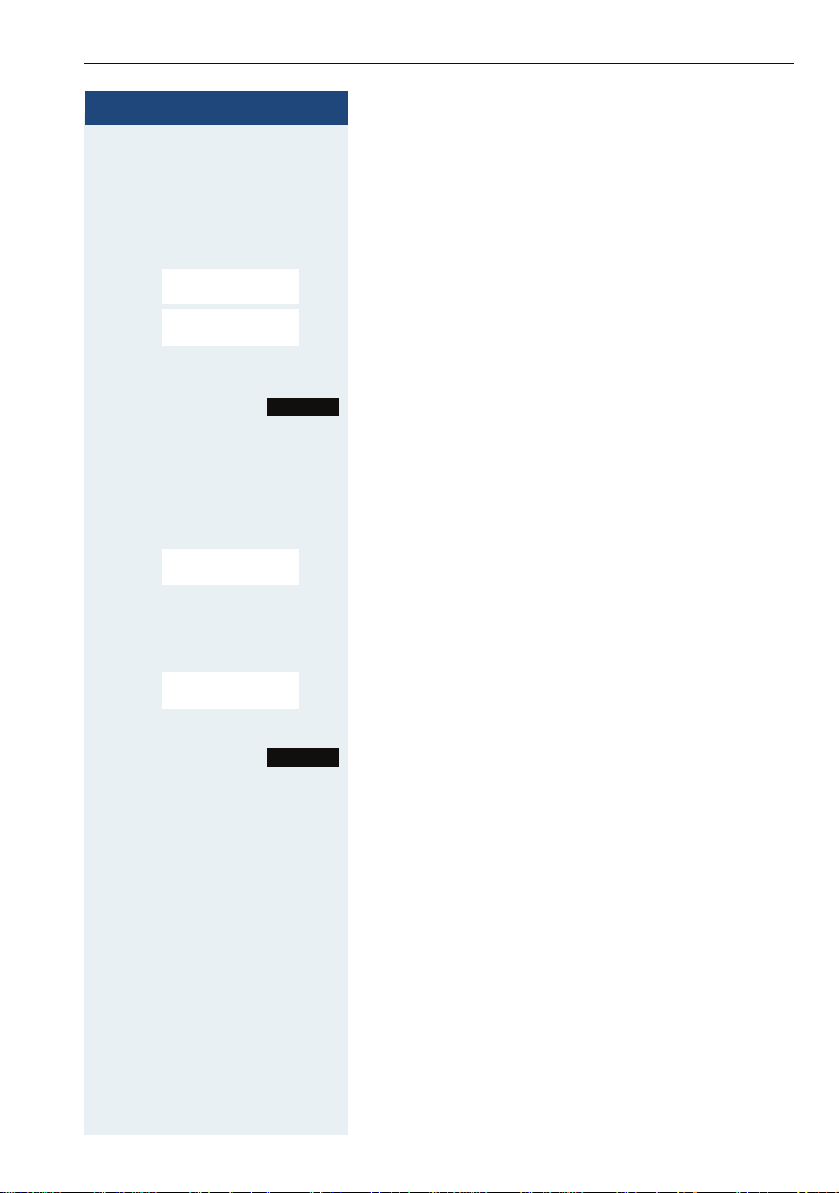
Etape par étape
Paramétrer les mélodies
Afin que vous puissiez distinguer plus facilement les appels des rendez-vous sur votre combiné, il est possible
de programmer des sonneries différentes pour les différents appels.
Mélodies
st [Sélectionnez l’option et validez.
Pour appels intern.
st [Sélectionnez l’option souhaitée.
Pour appels ext.
uv Choisissez le réglage.
Sauver
Plages horaires
st [Sélectionnez l’option et validez.
Appuyez sur la touche écran.
Paramétrer la commande temporelle pour les
appels externes
Vous pouvez entrer une plage de temps durant laquelle
votre téléphone ne doit pas sonner, par ex. la nuit.
uv Choisissez Act. ou Dés. .
Si la fonction est activée :
Pas de sonnerie de
st [Sélectionnez l’option souhaitée.
Pas de sonnerie à
o Entrez l’heure.
Sauver
Sauvegardez les réglages.
Paramétrage du combiné
23
Page 24
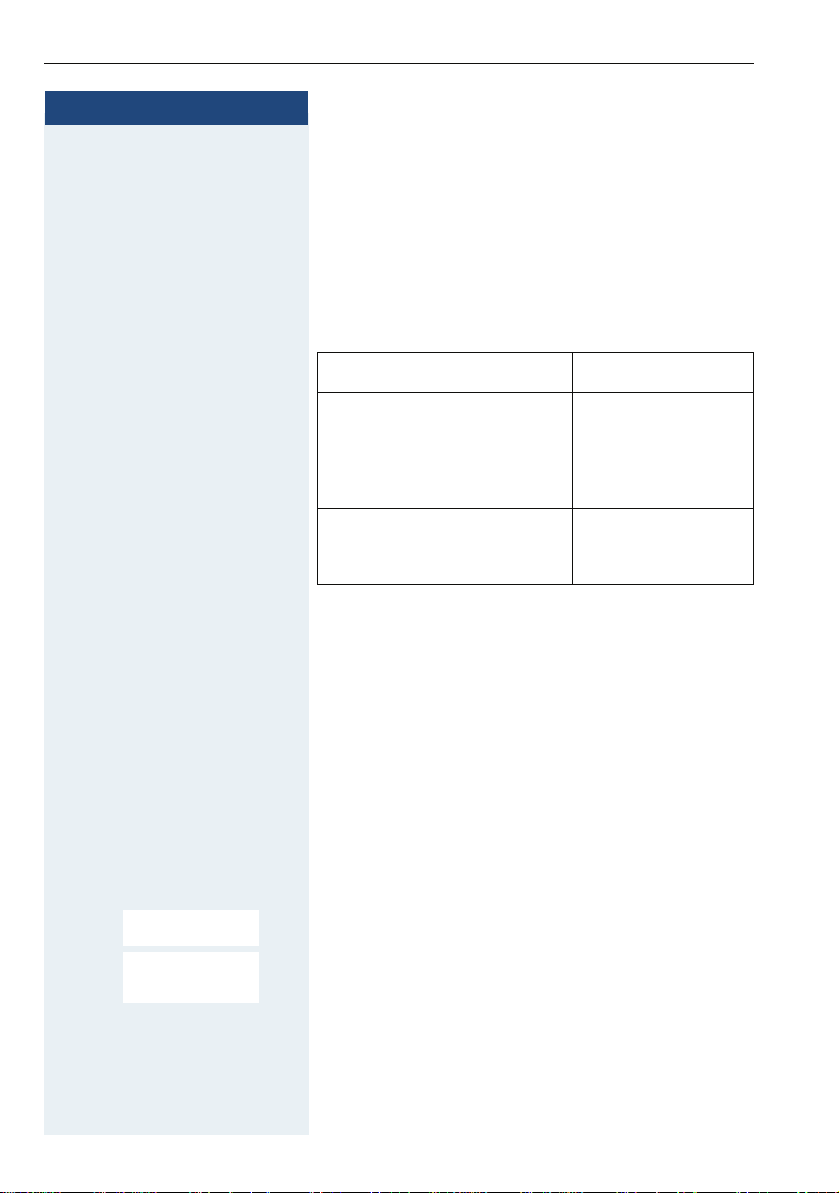
Paramétrage du combiné
Etape par étape
Régler les sonneries et les images dans l’album média
L’album média du combiné gère les sons que vous pouvez utiliser comme sonnerie et les images (portraits
CLIP et écrans de veille) qui servent de photos d’appelants ou d’écrans de veille ; condition : transmission du
numéro (CLIP). L’album média peut gérer les types de
médias suivants :
Ty p e Format
Sons :
Sonneries
Monophoniques
Polyphoniques
Sons importés
Images :
Portrait CLIP
Ecran de veille
Dans votre combiné, différents sons monophoniques et
polyphoniques et différentes images sont réglés. Vous
pouvez écouter les sons et afficher les images disponibles.
Vous pouvez télécharger les images et les sons à partir
d’un PC Æ page 69. Si la capacité mémoire disponible
n’est pas suffisante, vous devez effacer auparavant une
ou plusieurs images ou un ou plusieurs sons.
Interne
Interne
Interne
WMA, MP3, WAV
BMP, JPG, GIF
128 X 86 pixels
128 X 160 pixels
Visualiser les écrans de veille/images CLIP/ Ecouter les sons
v Ouvrez le menu principal du combiné.
u v [Sélectionnez le symbole de menu et validez.
st [Sélectionnez l’option et validez.
24
Album média
·
Ecrans veille
Portraits(CLIP)
Sons
st Sélectionnez une entrée.
Page 25
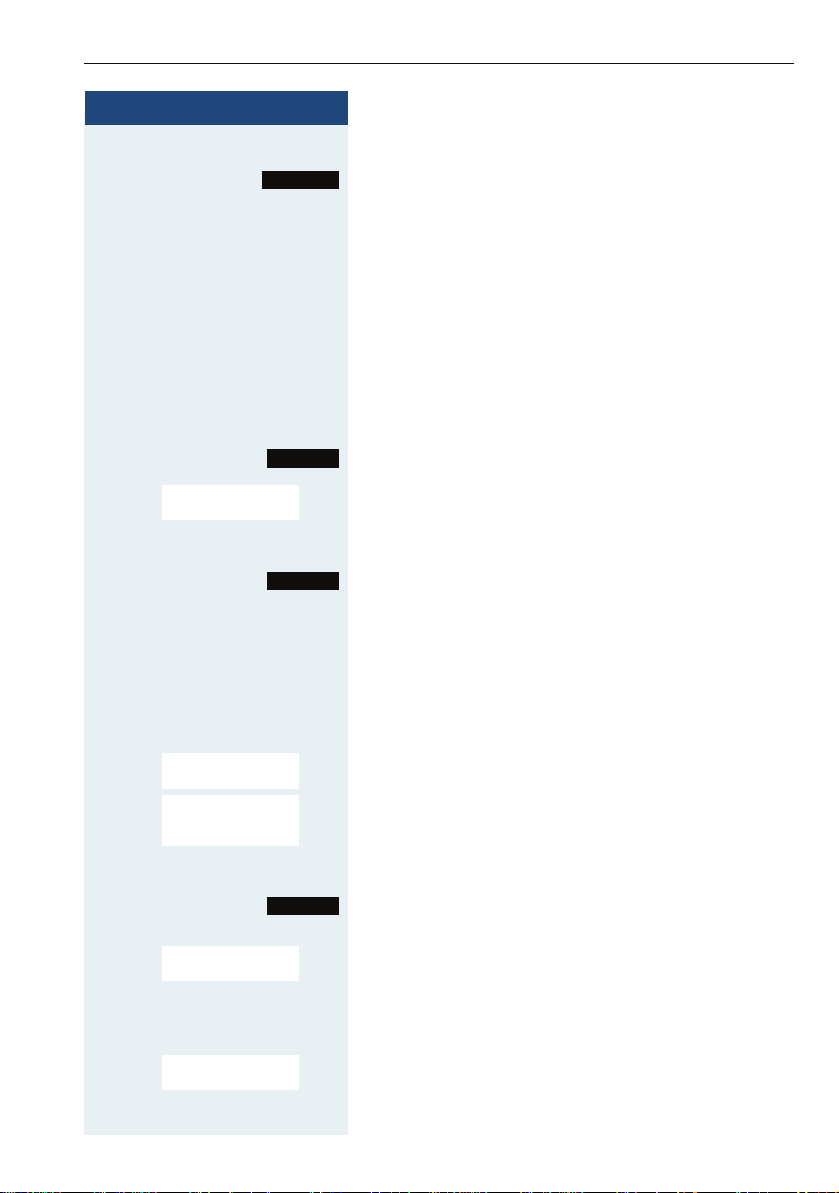
Etape par étape
Ecrans de veille/Images CLIP
Afficher
st Faites défiler les images.
st Faites défiler les sons.
Options
Volume
st [Sélectionnez l’option et validez.
uv Réglez le volume.
Sauver
Appuyez sur la touche écran.
Si vous avez enregistré une image dans un format de fichier invalide, vous obtenez un message d’erreur après
l’avoir sélectionnée.
Sons
Le son sélectionné est immédiatement diffusé.
Vous pouvez paramétrer le volume en cours d’écoute :
Appuyez sur la touche écran.
Sauvegardez les réglages.
Paramétrage du combiné
Renommer/Supprimer des écrans de veille/ images CLIP/sons
Vous avez sélectionné une entrée.
v Ouvrez le menu principal du combiné.
u v [Sélectionnez le symbole de menu et validez.
st [Sélectionnez l’option et validez.
st [Sélectionnez l’option et validez. Il est possible de modi-
st [Sélectionnez l’option et validez. L’entrée est effacée.
Album média
·
Ecrans veille
Portraits(CLIP)
Sons
Renommer
Effacer entrée
st Sélectionnez une entrée.
Options
Appuyez sur la touche écran. Si une image/un son sont
verrouillés (
è), les options ne sont pas disponibles.
fier le nom de l’entrée. Longueur : 16 caractères maxi.
Ensuite, validez l’entrée.
ou
25
Page 26
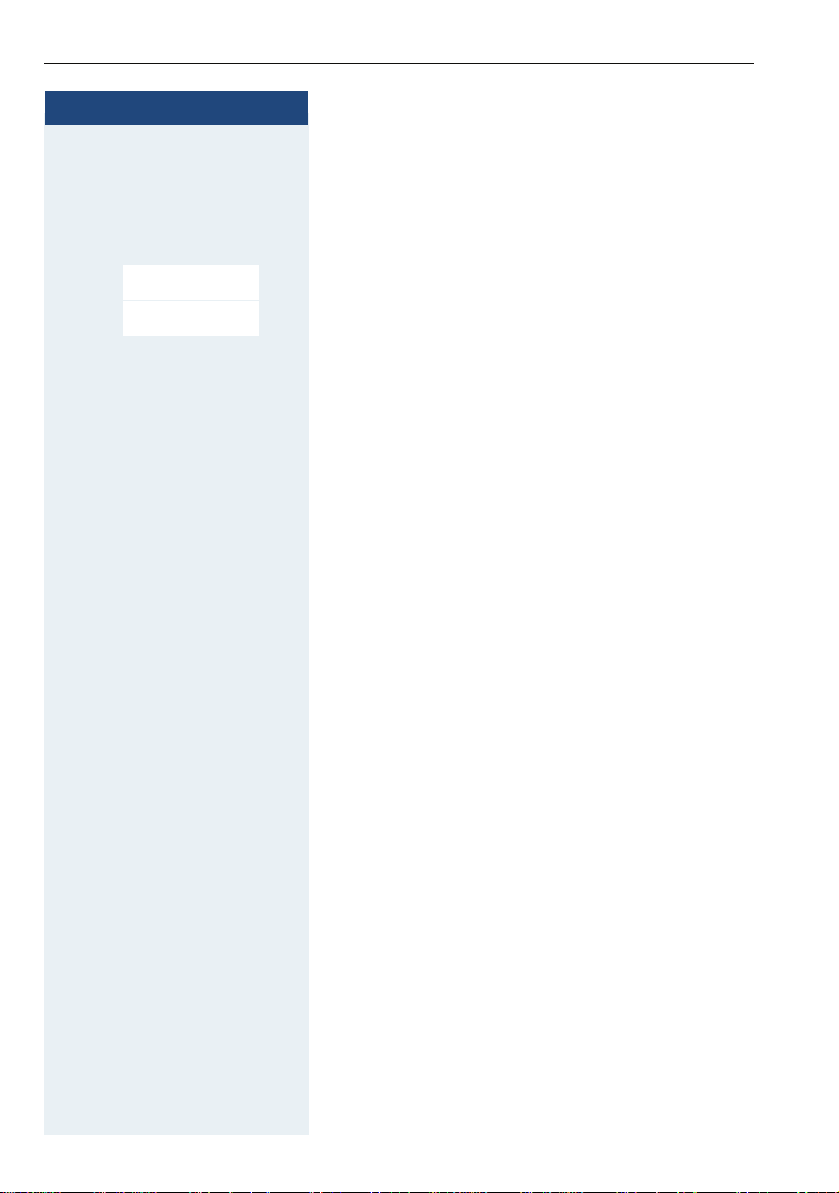
Paramétrage du combiné
Etape par étape
Contrôler la mémoire
Vous pouvez afficher pour consultation la capacité mémoire restante disponible.
v Ouvrez le menu principal du combiné.
u v [Sélectionnez le symbole de menu et validez.
st [Sélectionnez l’option et validez.
Album média
·
Mémoire dispo.
26
Page 27

Etape par étape
Paramétrage du combiné
Activer ou désactiver la sonnerie
Désactiver la sonnerie
* Appuyez sur la touche jusqu’à ce qu’un bip de confirma-
tion retentisse. L’écran affiche l’icône
Activer la sonnerie
ó
.
* Appuyez sur la touche jusqu’à ce qu’un bip de confirma-
tion retentisse.
Activer ou désactiver le bip
Vous pouvez activer un bip à la place de la sonnerie. A
l’arrivée d’un appel, une brève tonalité ("bip") retentit à
la place de la sonnerie.
Si le combiné se trouve dans un groupe d’interception,
un appel d’interception est également signalé par ce
bip.
Activer le bip
* Appuyez sur la touche jusqu’à ce qu’un bip de confirma-
tion retentisse.
Bip
Vous avez trois secondes pour appuyer sur cette touche
écran.
Le bip est activé. Le volume du bip est lié à celui de la
sonnerie externe.
Désactiver le bip
* Appuyez sur la touche jusqu’à ce qu’un bip de confirma-
tion retentisse.
27
Page 28

Paramétrage du combiné
Etape par étape
Activer/Désactiver le décroché automatique
Remarque :
Paramétrable uniquement si cette option est visible. Pour modifier l’affichage, voir Æ page 33.
Cette fonction permet de prendre des appels uniquement en ôtant le combiné du chargeur.
v Ouvrez le menu principal du combiné.
u v [Sélectionnez le symbole de menu et validez.
st [Sélectionnez l’option et validez.
Réglages
Ï
Téléphonie
Décroché auto.
st Sélectionnez l’option.
Modifier
Appuyez sur la touche écran. Lorsqu’elle est activée, la
fonction apparaît cochée (³) ; il suffit de la sélectionner
à nouveau pour la désactiver.
28
Page 29

Paramétrage du combiné
Etape par étape
Régler la date et l’heure
Vous devez paramétrer la date et l’heure pour que les
appels entrants puissent être correctement horodatés
et pour l’utilisation du réveil.
La date et l’heure du combiné sont automatiquement
réglées lorsque vous appelez un usager. Si votre système de communication ne supporte pas cette fonction,
vous pouvez effectuer le paramétrage manuellement.
Soit :
v Ouvrez le menu principal du combiné.
u v [Sélectionnez le symbole de menu et validez.
st [Sélectionnez l’option et validez.
Réglages
Ï
Date/Heure
Soit : Si la date et l’heure ne sont pas encore paramétrées :
Heure
Ensuite :
Appuyez sur la touche écran.
o Entrez la date, par ex. 22.09.2007 = 220907.
s Passez à la ligne du dessous.
o Entrez l’heure, par ex. 19h05 = 1905.
Sauver
Sauvegardez les réglages.
Remarque :
Si votre système de communication ne prend
pas en charge le paramétrage de la date et de
l’heure, il est nécessaire de contrôler le réglage
de temps en temps et éventuellement de le corriger.
29
Page 30

Paramétrage du combiné
Etape par étape
Personnal iser l’écran
Il existe plusieurs possibilités de réglage pour l’écran.
L’écran de veille (logo, économiseur d’écran), la configuration des couleurs, la taille de la police et l’éclairage de
l’écran sont réglables. De la même manière, le nom de
la base affiché peut être modifié.
Ecran de veille
A l’état inactif, vous pouvez afficher comme écran de
veille une image de l’album média Æ page 24 ou encore l’heure. Il remplace l’affiche à l’état inactif. Cela permet de recouvrir le calendrier, la date, l’heure et le nom.
L’écran de veille ne s’affiche pas dans certaines situations, par ex. en cours de communication ou lorsque le
combiné est coupé.
v Ouvrez le menu principal du combiné.
u v [Sélectionnez le symbole de menu et validez.
st [Sélectionnez l’option et validez.
Réglages
Ï
Réglage écran
Ecran de veille
st [Sélectionnez l’option et validez.
Activation:
uv Activez ou désactivez.
Sélection:
s Passez à la ligne du dessous.
uv Sélectionnez l’entrée souhaitée. Horloge numér. et
Horloge analog. affiche l’heure actuelle comme écran
de veille en occupant toute la surface de l’écran.
Afficher
Sauver
30
L’écran de veille sélectionné s’affiche.
ou
Sauvegardez les réglages.
Page 31

Paramétrage du combiné
Etape par étape
Configuration des couleurs
5 configurations de couleurs sont enregistrées sur votre
combiné. Lorsque vous en sélectionnez une, vous définissez quelle couleur doivent avoir les caractères, les
pictogrammes de menu et l’arrière-plan de l’écran.
Si, en cours de réglage, vous sélectionnez une autre
configuration de couleurs, celle-ci est aussitôt affichée
de la manière dont elle se présentera ensuite dans tous
les menus.
v Ouvrez le menu principal du combiné.
u v [Sélectionnez le symbole de menu et validez.
st [Sélectionnez l’option et validez.
st [Sélectionnez l’option et validez.
Réglages
Ï
Réglage écran
Couleur
st Sélectionnez une entrée.
Sélection
Appuyez sur la touche écran.
Eclairage
Remarque :
Paramétrable uniquement si cette option est visible. Pour modifier l’affichage, voir Æ page 33.
Vous pouvez activer ou désactiver l’éclairage de l’écran,
que le combiné se trouve dans la base/le chargeur ou
non. S’il est activé, l’écran est constamment allumé à
demi. Lorsque l’éclairage de l’écran est désactivé, la
première pression sur n’importe quelle touche active
l’éclairage. La touche n’a dans ce cas aucune autre fonction.
v Ouvrez le menu principal du combiné.
u v [Sélectionnez le symbole de menu et validez.
st [Sélectionnez l’option et validez.
st [Sélectionnez l’option et validez.
Réglages
Ï
Réglage écran
Eclairage
Posé sur la base:
uv Activez ou désactivez.
31
Page 32

Paramétrage du combiné
Etape par étape
Hors base:
s Passez à la ligne du dessous.
uv Activez ou désactivez.
Sauver
Sauvegardez les réglages.
Par amétrer la liste de c onv ersion pour le transfert vCard
Remarque :
Paramétrable uniquement si cette option est visible. Pour modifier l’affichage, voir Æ page 33.
Dans les logiciels de messagerie comme Microsoft
Outlook, les numéros sont la plupart du temps indiqués
de la manière suivante : +49 (05251) 820776. Mais le
combiné ne peut pas utiliser ce format pour composer
le numéro. Si le numéro ci-dessus est un numéro de réseau fixe local, il est par ex. converti pour la numérotation en 0820776. Les paires de conversions sont définies dans le tableau de conversion et peuvent être
modifiées lorsqu’elles diffèrent des valeurs par défaut.
Demandez à votre administrateur système quelles sont
les règles de conversion applicables à votre combiné.
v Ouvrez le menu principal du combiné.
u v [Sélectionnez le symbole de menu et validez.
st [Sélectionnez l’option et validez.
Réglages
Ï
Téléphonie
Indicatif de zone
st [ Sélectionnez l’option et validez. Le tableau de conver-
sion s’affiche.
o Modifiez l’entrée.
A l’aide de la touche de navigation, haut/bas, vous pouvez passer dans un autre champ de saisie ; à l’aide de la
touche de navigation gauche/droit, vous pouvez déplacer le curseur à l’intérieur d’un champ de saisie.
Sauver
32
Sauvegardez les réglages.
a Appuyez plusieurs fois sur la touche Raccrocher pour
mettre fin à la procédure.
Page 33

Paramétrage du combiné
Etape par étape
Paramétrer l’affichage du menu
Vous pouvez décider si les menus affichent uniquement
une partie des options (les plus importantes) ou toutes
les options.
v Ouvrez le menu principal du combiné.
u v [Sélectionnez le symbole de menu et validez.
st [Sélectionnez l’option et validez.
Réglages
Ï
Vue Menu
st [ Sélectionnez Simplifiée ou Etendue et validez.
a Appuyez plusieurs fois sur la touche Raccrocher pour
mettre fin à la procédure.
33
Page 34

Paramétrage du combiné
Etape par étape
Ramener à la configuration usine
Remarque :
Paramétrable uniquement si cette option est visible. Pour modifier l’affichage, voir Æ page 33.
Cette fonction permet de ramener le combiné à la configuration usine, parex. si vous le donnez ou souhaitez
le reparamétrer.
Les fonctionnalités du combiné sont traitées comme
suit :
Fonctionnalité Tr a i t e m e n t
Réglages audio réinitialisés
Déclaration système conservée
Répertoire conservé
Liste des numéros bis effacée
Réinitialisation
v Ouvrez le menu principal du combiné.
u v [Sélectionnez le symbole de menu et validez.
st [Sélectionnez l’option et validez.
st [Sélectionnez l’option et validez. Une demande de con-
34
Réglages
Ï
Système
Reset combiné
Oui
firmation apparaît.
Validez la demande de confirmation. Le combiné est ramené à la configuration usine.
Remarque :
Si vous souhaitez aussi effacer le répertoire :
Æ page 53.
Page 35

Paramétrages par défaut (configuration usine)
Paramétrage du combiné
Réglage Explication/Remarques Ni-
veaux
Tonalités et
signaux
Décroché
auto.
Sélection
base
Eclairage Eclairage de l’écran - Dans le chargeur
Fond d’écran Affichage écran à l’état inactif - Activé, heure
Police
caract.
Langue Choix entre différentes lan-
Bluetooth Activation Bluetooth - Activée
Volume de la sonnerie 5 5
Mélodie de la sonnerie, exter-ne21 "Bass me"
Mélodie de la sonnerie, interne 21 "Classic Ring"
Bip - Désactivé
Volume du combiné 3 1
Volume du mains-libres 5 3
Rendez-vous
Mélodie 22 1
Volu me 5 5
Clic clavier à chaque pression
sur une touche.
Signal Batterie faible, environ
5 minutes avant épuisement
de la charge batterie.
Bips confirmant ou infirmant la
bonne exécution d’une action.
Le simple fait d’ôter le combiné du chargeur suffit à prendre
l’appel.
Sélection de la base 4 Conservée
Police disponible - Standard
gues
- Activé
- Activé
- Activé
- Activé
26 Anglais
Configuration
usine
: activé/Hors
chargeur : Désactivé
analogique
35
Page 36

Téléphoner – Fonctions de base
Etape par étape
Téléphoner – Fonctions de base
Avec votre combiné, vous pouvez passer des communications internes et externes.
Les communications internes sont des communications que vous échangez
• à l’intérieur de la zone couverte par votre système
de communication, parex. dans votre société
• avec un système de communication en réseau,
par ex. avec un autre site de votre société
Les communications externes sont des communications passées avec les usagers du réseau téléphonique
public.
36
Page 37

Etape par étape
SVP Entrer
Code PIN:
Téléphoner – Fonctionsde base
Mettre en marche/Couper le combiné
a Appuyez sur la touche Raccrocher jusqu’à ce que la
mise en marche ou la coupure soit validée par un signal.
Code
Si le code a la valeur par défaut (0000), le combiné est
prêt à fonctionner après la mise en marche. Si un autre
code a été défini, il doit être entré.
o Entrez le code.
[ Validez l’entrée. Le combiné est prêt à fonctionner.
Affichage de la qualité de la liaison
A l’état inactif, l’intensité du signal de réception est donnée par un pictogramme sur l’écran :
| Clignotant, pas de réception
Ò Faible intensité du champ de réception
Ñ Intensité de 50% du champ de réception
i Intensité de 75% du champ de réception
Ð Intensité de 100% du champ de réception
La portée radio est différente en extérieur et dans les
bâtiments Æ page 78. Si la portée pose problème,
adressez-vous à l’administrateur de votre système !
Charge des batteries
Le combiné doit être placé uniquement dans le chargeur prévu à cet effet !
Lorsque le combiné est dans le chargeur, il se charge
même s’il est coupé. Lorsque le combiné est activé, le
témoin de charge clignote à l’écran.
Si vous replacez dans le chargeur un combiné qui s’est
coupé parce que ses batteries sont vides, il se remet
automatiquement en marche et est prêt à fonctionner.
La charge commence. Si un code a été défini, il doit
d’abord être entré.
37
Page 38

Téléphoner – Fonctions de base
Etape par étape
Langue
Si la langue des messages sur écran n’est pas celle que
vous souhaitez, vous pouvez changer le paramétrage
Æ page 18.
Emettre
Pré-numérotation
o et éventuellement X Entrez le numéro souhaité et corrigez éventuellement
vos erreurs avec la touche écran "Effacer".
Appuyez 2 s. sur S Insérez une pause interchiffres. Un "P" s’affiche entre
les chiffres saisis. Il peut être nécessaire d’insérer une
pause dans la numérotation, parex. entre un indicatif et
un numéro d’appel ou pour l’interrogation d’une messagerie.
Remarque :
Cette pré-numérotation est également possible
dans le cadre de la répétition de la numérotation
et de l’utilisation du répertoire du combiné
(Ó).
Emettre
c ou d Vous avez 30 secondes pour appuyer sur la touche Dé-
crocher ou Mains-libres. L’usager est appelé.
Soit :
p L’usager répond. Vous êtes en communication.
Soit :
Appel rejeté
38
L’usager est occupé ou rejette l’appel. Si la fonction est
configurée, vous êtes mis en relation avec la messagerie de l’abonné.
a Appuyez brièvement sur la touche Raccrocher.
Page 39

Téléphoner – Fonctionsde base
Etape par étape
Répétition manuelle de la numérotation
La liste des numéros bis contient les 20 derniers numéros composés. Un numéro composé plusieurs fois n’y
apparaît qu’une seule fois.
c A l’état inactif du combiné : appuyez brièvement sur la
touche Décrocher. La liste s’affiche.
st Sélectionnez le numéro souhaité.
Eventuellement Si vous souhaitez afficher des informations sur le numé-
Utiliser le No
st [ Sélectionnez l’option et validez.
Afficher
ro sélectionné : Appuyez sur la touche écran.
Soit :
c ou d Appuyez brièvement sur la touche Décrocher ou Mains-
libres. La communication est établie.
Soit :
Options
Ouvrez le menu de répétition de la numérotation. Il
comprend les fonctions suivantes Æ page 47 :
• No.vers répertoire
• Renumérot. Auto.
• Utiliser le No
• Effacer entrée
• Effacer liste
o Modifiez ou complétez le numéro, par ex. par un numé-
ro SDA.
c ou d Appuyez brièvement sur la touche Décrocher ou Mains-
libres. La communication est établie.
39
Page 40

Téléphoner – Fonctions de base
Etape par étape
S
Annuler
Entrer un numéro
Retour
DBL APP
ou Activez le double appel. La communication en cours est
Double appel
Vous interrompez votre communication pour avoir une
conversation en double appel avec un usager (qui peut
aussi être externe) et reprenez ensuite la première communication.
p Vous êtes en communication.
Activer le double appel et exécuter
"mise en garde", le premier usager est mis en attente.
o Entrez le numéro correspondant à la conversation en
double appel.
p Le numéro est composé. L’usager répond. La conversa-
tion en double appel commence.
Le deuxième usager est occupé ou ne répond pas
Annuler le double appel. Vous êtes à nouveau relié au
premier usager.
Appelez un nouvel abonné
ou :
Vous êtes à nouveau relié au premier usager.
Mettre fin à la conversation en double appel et revenir à la communication en attente
Soit : Le deuxième usager raccroche.
Retour
Entrer un numéro
Retour
40
Appelez un nouvel abonné
ou :
Vous êtes à nouveau relié au premier usager.
Vous êtes à nouveau relié au premier interlocuteur. Le
deuxième correspondant entend le signal d’occupation
et raccroche, un combiné Gigaset raccroche automatiquement.
Page 41

Etape par étape
Téléphoner – Fonctionsde base
Mais vous pouvez aussi
• parler alternativement avec chacun des interlocuteurs (va-et-vient) Æ page 56,
• établir une conférence Æ page 57 ou
• passer l’interlocuteur en attente au deuxième interlocuteur(appuyez sur Raccrocher) Æ page 55.
Prendre ou refuser un appel
Recevoir un appel
Votre combiné sonne Æ page 28. Les informations relatives à l’appelant s’affichent sur l’écran. Son numéro de
téléphone et/ou son nom apparaît. Pour prendre l’appel,
vous disposez des possibilités suivantes :
Soit
Couper la sonnerie
c ou d appuyez sur la touche Décrocher ou Mains-libres.
Appuyez sur la touche écran. Le téléphone continue à
sonner chez l’abonné qui appelle. Vous quittez la pièce
avec le téléphone.
ou
k Le combiné se trouve dans le chargeur : ôtez le combi-
né du chargeur (opérationnel uniquement si "Décroché
auto." est activé, Æ page 28).
c ou d Le combiné est en-dehors du chargeur : appuyez sur la
touche Décrocher ou Mains-libres.
Après avoir pris l’appel, vous pouvez :
• transférer la communication (activer la fonction Double appel) Æ page 55,
• mettre la communication en garde (fonction Microphone désactivée) pour poser une question à votre
entourage Æ page 56,
• mettre la communication en garde (fonction Double
appel) et appeler un deuxième interlocuteur
Æ page 40 pour lui transférer la communication
Æ page 55, effectuer un va-et-vient Æ page 56 ou
établir une conférence Æ page 57.
41
Page 42

Téléphoner – Fonctions de base
Etape par étape
Rejeter
a ou k Appuyez brièvement sur la touche Raccrocher ou posez
Rejeter l’appel
Si vous ne souhaitez pas être dérangé, vous pouvez refuser l’appel.
Validez le message avec une des deux touches écran.
L’appel est rejeté et l’appelant entend la tonalité d’occupation. Si la fonction est configurée, vous êtes mis en
relation avec la messagerie de l’abonné.
Mettre fin à la communication
le combiné dans le chargeur.
En fonction du paramétrage du système de communi-
cation, les coûts de communication s’affichent.
Verrouiller ou déverrouiller le clavier
Le verrouillage du clavier sert de protection contre les
manipulations involontaires de touches, parex. en cas
de port dans une poche. A l’arrivée d’un appel, le verrouillage du clavier est automatiquement désactivé et
réactivé à la fin de la communication.
# Appuyez sur la touche Dièse jusqu’à ce que l’activation
ou la désactivation soit validée par un signal.
Lorsque le verrouillage du clavier est activé, une clé apparaît sur l’écran.
Après avoir quitté le réseau radio
Le nom de la base clignote sur l’écran. Le combiné essaie à plusieurs reprises de se synchroniser avec une
base. Les intervalles de temps séparant les tentatives
de synchronisation augmentent en raison de la fonction
d’économie d’énergie intégrée.
Pour économiser les batteries, vous pouvez désactiver
votre combiné.
42
Page 43

Etape par étape
Téléphoner – Fonctions de confort
Téléphoner – Fonctions de confort
Mains-libres
Caractéristiques
Le mains-libres vous offre les avantages suivants :
• D’autres personnes peuvent écouter et participer à
la conversation
• Vous avez les mains libres
• Pour la numérotation, vous entendez parex. la tonalité libre sans avoir à mettre le combiné à l’oreille
Le mains-libres est envisageable jusqu’à un niveau sonore ambiant de 50 dB (A) (environnement de bureau).
Activer le mains-libres
Le mains-libres peut être activé en cours de communication ou de numérotation ou à la réception d’un appel :
d Appuyez sur la touche Mains-libres. La touche Mains-li-
bres s’allume. Informez votre interlocuteur que la conversation est suivie par d’autres.
Remarque :
Vous devez impérativement repasser en mode
combiné si vous souhaitez à nouveau porter le
combiné à votre oreille. Vous éviterez ainsi des
dommages auditifs !
Alterner entre le mode mains-libres et le combiné
d Appuyez sur la touche Mains-libres. Le combiné passe
du mode mains-libres au combiné ou inversement.
La touche Mains-libres s’allume lorsque le mains-libres
est activé. Elle s’éteint dès que vous désactivez le
mode mains-libres et activez le combiné.
Remarque :
Lorsque vous souhaitez reposer le combiné
dans le chargeur en cours de communication,
parex. parce que les batteries sont vides, maintenez la touche Mains-libres appuyée pour que
la communication ne soit pas interrompue.
43
Page 44

Téléphoner – Fonctions de confort
Etape par étape
Régler le volume du mains-libres
Le volume peut être réglé en cours de communication
Æ page 19.
Téléphoner avec un kit oreillette
Le combiné peut être utilisé avec un kit oreillette avec
fil comme avec un kit oreillette sans fil.
Kit oreillette avec fil
Vous pouvez raccorder un kit oreillette avec fil sur la prise latérale. Le kit oreillette doit posséder une fiche (2,5
mm).
Lorsque vous connectez le kit oreillette, l’écouteur et le
microphone sont connectés à ce kit oreillette.
Kit oreillette sans fil
Avec votre combiné, vous pouvez utiliser un kit oreillette sans fil, compatible Bluetooth (kit oreillette BT). Vous
avez ainsi les mains libres et vous n’êtes pas gêné par
un câble, par ex. lorsque vous travaillez sur votre ordinateur ou que vous vous déplacez.
Pour pouvoir utiliser votre kit oreillette BT, vous devez
d’abord l’enregistrer sur le combiné. Vous pourrez ensuite vous en servir en permanence, tant que vous ne
l’aurez pas désinscrit.
Remarque :
• En théorie, une liaison Bluetooth peut être interceptée.
• Afin d’assurer une meilleure protection contre les risques d’écoute, les équipements
Bluetooth qui ne sont plus utilisés doivent
donc être désinscrits.
En cours de communication, un second appelant n’est
pas signalé sur le kit oreillette BT.
44
Page 45

Téléphoner – Fonctions de confort
Etape par étape
Enregistrer le kit oreillette BT sur le combiné
Placez le kit oreillette en mode inscription (voir Mode
d’emploi de votre kit oreillette).
v Ouvrez le menu principal du combiné.
Bluetooth
ò
u v [Sélectionnez le symbole de menu et validez.
st [Sélectionnez l’option et validez. Le combiné recherche
st Sélectionnez le kit oreillette souhaité.
st [Sélectionnez l’option et validez.
st [Entrez le PIN Bluetooth du kit oreillette et validez (voir
Recherch. oreillette
Appareils détectés
S55 Headset
Appar. compatible
PIN Bluetooth:
Activation ³
Options
un kit oreillette compatible Bluetooth et établit la liaison
sans fil. Les noms des ordinateurs trouvés s’affichent.
Appuyez sur la touche écran.
Mode d’emploi de votre oreillette). L’équipement est intégré dans la liste des équipements connus.
L’interface Bluetooth est automatiquement activée sur
votre combiné. Lorsque la fonction Bluetooth est activée, elle est cochée.
Téléphoner via un kit oreillette BT
Activer le kit oreillette BT en cours de communication
Lorsque le combiné est à l’état numérotation ou communication (établir une communication Æ page 38), le
kit oreillette BT peut assurer les fonctions de capsule réceptrice et de microphone.
Appuyez sur la touche "Décrocher" du kit oreillette BT
(Voir Mode d’emploi de votre kit oreillette).
45
Page 46

Téléphoner – Fonctions de confort
Etape par étape
Accepter un appel sur le kit oreillette BT
En cas d’appel, une sonnerie se fait entendre dans le kit
oreillette. Appuyez sur la touche "Décrocher" du kit
oreillette BT (Voir Mode d’emploi de votre kit oreillette).
Désactiver le kit oreillette BT en cours de communication
Vous êtes en communication via le kit oreillette BT.
c ou d Appuyez sur la touche Décrocher ou Mains-libres du
combiné. Le kit oreillette BT est désactivé. Vous pouvez
poursuivre la communication directement sur le combiné.
Désinscrire le kit oreillette BT sur le combiné
Si vous ne souhaitez plus utiliser le kit oreillette BT, il est
recommandé de le désinscrire sur le combiné afin de
garantir une meilleure sécurité contre les risques
d’écoute.
v Ouvrez le menu principal du combiné.
Bluetooth
ò
u v [Sélectionnez le symbole de menu et validez.
Appareils connus
st [Sélectionnez l’option et validez. Le nom du kit oreillette
S55 Headset
Options
Effacer entrée
st [Sélectionnez l’option et validez. Le kit oreillette BT est
inscrit ou connu s’affiche.
Appuyez sur la touche écran.
désinscrit ou n’est plus connu du combiné.
46
Page 47

Téléphoner – Fonctions de confort
Etape par étape
Répétition de la numérotation
La liste des numéros bis contient les 20 derniers numéros composés. Un numéro composé plusieurs fois n’y
apparaît qu’une seule fois.
Si vous avez essayé d’appeler un usager en utilisant le
répertoire du combiné, son nom s’affiche lors de la répétition de la numérotation. Répétition manuelle de la
numérotation, voir Æ page 39.
Répétition automatique de la numérotation
La composition du numéro est répétée automatiquement dix fois à intervalles de 20 secondes. Le mains-libres est automatiquement activé, la touche Mains-libres clignote. Après dix tentatives non abouties et si
une communication est passée entre-temps, la fonction
est désactivée.
c appuyez brièvement sur la touche Décrocher. La liste
s’affiche.
st Sélectionnez le numéro souhaité.
Options
Renumérot. Auto.
st [Sélectionnez l’option et validez. La répétition automati-
Soit :
Soit :
Arrêt
Appuyez sur la touche écran.
que de la numérotation est activée.
p L’usager répond, vous êtes en communication.
Si vous souhaitez annuler la fonction : appuyez sur la
touche écran ou sur n’importe quelle touche.
Effacer une entrée ou la liste des numéros bis
c appuyez brièvement sur la touche Décrocher. La liste
s’affiche.
st Sélectionnez le numéro souhaité.
Options
Appuyez sur la touche écran.
47
Page 48

Téléphoner – Fonctions de confort
Etape par étape
Soit :
Effacer entrée
st [Sélectionnez l’option et validez. Le numéro est effacé.
Soit :
Effacer liste
st [Sélectionnez l’option et validez. La liste est effacée.
a Appuyez plusieurs fois sur la touche Raccrocher pour
mettre fin à la procédure.
Reprendre un numéro dans le répertoire
Durant la préparation de la numérotation, vous pouvez
reprendre dans le répertoire un numéro affiché de la liste des numéros bis du combiné.
c appuyez brièvement sur la touche Décrocher. La liste
s’affiche.
st Sélectionnez le numéro souhaité.
Options
No.vers répertoire
st [Sélectionnez l’option et validez. Le répertoire téléphoni-
<Nouvelle entrée>
st [Sélectionnez l’option et validez. Le masque de sélection
Appuyez sur la touche écran.
que s’affiche.
suivant s’affiche :
Nouvelle entrée
08912345678
Copier n° dans:
2 Téléph. (Bureau)
3 Téléph. (Maison)
äkl
1 Téléph. (Mobile)
1
2
Précéd.
OK
3
u v Sélectionnez le symbole du type auquel vous souhaitez
ajouter le numéro.
[ Validez l’entrée.
st o Entrez les autres informations sur le contact, à savoir
48
Prénom, Nom, etc. ..., voir ensuite Æ page 49 et
Æ page 50.
Page 49

Etape par étape
Répertoire du combiné
Dans le répertoire, vous pouvez enregistrer les données
de vos interlocuteurs les plus fréquents. Vous n’avez
donc plus besoin d’entrer complètement un numéro
lorsque vous souhaitez appeler quelqu’un. Il suffit de
sélectionner l’entrée correspondante dans le répertoire.
Vous pouvez enregistrer dans le répertoire 500 entrées
maximum au total.
Grâce à Gigaset QuickSync Æ page 69, le logiciel de
transfert de données entre votre téléphone Gigaset
sans fil et votre PC, vous pouvez charger les données
du PC sur votre Gigaset par un câble de données ou
Bluetooth et harmoniser les contacts avec Microsoft
Outlook, Microsoft Outlook Express et Microsoft Windows Vista.
Dans le répertoire, vous pouvez enregistrer les informations suivantes pour chaque entrée :
Information Explication
Téléphoner – Fonctions de confort
Prénom*,
Nom
Téléph. (Maison),
Téléph. (Mobile)*,
Téléph. (Bureau)*
E-mail* Adresse e-mail avec 60 caractères maxi. Il est possible d’ajouter
Anniversaire Il est possible de sélectionner "Act." ou "Désact.". Si "Act." :
Mélodie appel (VIP) Sélectionner l’entrée du carnet d’adresses en tant que VIP (Very
Portrait* Affichage d’un portrait à la réception d’un appel, lorsque la fonc-
Il faut entrer un nom dans l’un des champs au moins. 16 caractères maxi. dans chaque champ
Il faut entrer un numéro dans l’un des champs au moins. 32 chiffres maxi. dans chaque champ.
le caractère spécial "@" après avoir appuyé sur la touche Etoile.
• Anniversaire (Date): jour/mois/année 8 caractères*
• Anniversaire (Heure): heure/minute 4 caractères, pour rappel
• Anniversaire (Mémo): type de signalisation, acoustique ou
optique (indication de l’heure non nécessaire)
Important Person) en lui affectant une sonnerie précise.
tion CLIP est activée.
Remarque : cette fonction n’est pas supportée par le système
et ne devrait donc pas être utilisée.
* = nouveau pour format vCard
49
Page 50

Téléphoner – Fonctions de confort
Etape par étape
Enregistrer une entrée
s Ouvrez le répertoire.
Nouvelle entrée
st [Sélectionnez l’option et validez. La fenêtre de saisie
st Allez à la ligne suivante.
s’affiche.
o Entrez les informations, voir plus haut
... etc.
Fonctions pour la saisie de texte :
Fait passer du mode abc à Abc, d’Abc à 123
et d’123 à abc.
Lorsque l’aide à la saisie de texte est désac-
#
X
*
tivée :
appuyez brièvement sur la touche.
Lorsque l’aide à la saisie de texte est activée :
appuyez de façon prolongée sur la touche.
Efface la lettre à gauche du curseur.
Sélectionne le tableau des caractères spéciaux.
Sauver
Sauvegardez les réglages.
a Appuyez plusieurs fois sur la touche Raccrocher pour
mettre fin à la procédure.
50
Page 51

Etape par étape
Téléphoner – Fonctions de confort
Modifier la séquence des entrées :
Les entrées du répertoire sont normalement triées par
ordre alphabétique selon le nom. Les espaces et les
chiffres apparaissent d’abord. Si seul le prénom a été
entré dans le répertoire, il sert alors au classement dans
l’ordre alphabétique.
L’ordre de tri est le suivant :
1. Espace
2. Chiffres (0 - 9)
3. Lettres (alphabétique)
4. Autres caractères
Si vous souhaitez ne pas situer une entrée dans l’ordre
alphabétique, vous pouvez entrer un espace ou un chiffre avant la première ligne. Ces entrées viennent se placer au début du répertoire. Les noms précédés d’une
étoile sont classés en fin de répertoire.
Chercher une entrée et composer le numéro correspondant
s Ouvrez le répertoire.
st ou o Faites défiler jusqu’à l’entrée souhaitée ou tapez les
premières lettres de l’entrée.
Le cas échéant, appuyez plusieurs fois brièvement sur
une touche pour pouvoir entrer la lettre souhaitée.
Soit :
c Appuyez sur la touche Décrocher. Le numéro corres-
pondant est composé.
Soit :
Options
Utiliser le No
st [Sélectionnez l’option et validez. Le numéro s’affiche.
Ouvrez le menu.
o Modifiez ou complétez le numéro, parex. par un numé-
ro SDA.
c Appuyez de façon prolongée sur la touche Décrocher.
51
Page 52

Téléphoner – Fonctions de confort
Etape par étape
o Appuyez de façon prolongée sur le chiffre souhaité. Le
s Ouvrez le répertoire.
st ou o Faites défiler jusqu’à l’entrée souhaitée ou tapez les
Afficher
[ Validez pour revenir à la liste.
Composer un numéro par sa position mémoire
Vous pouvez appeler une entrée à laquelle vous avez affecté un numéro abrégé en appuyant sur le chiffre correspondant et composer le numéro Æ page 67.
numéro affecté est composé.
Afficher l’entrée
premières lettres de l’entrée.
Le cas échéant, appuyez plusieurs fois brièvement sur
une touche pour pouvoir entrer la lettre souhaitée.
Appuyez sur la touche écran. Les données de l’entrée
s’affichent.
Modifier une entrée
s Ouvrez le répertoire.
st ou o Faites défiler jusqu’à l’entrée souhaitée ou tapez les
premières lettres de l’entrée.
Le cas échéant, appuyez plusieurs fois brièvement sur
une touche pour pouvoir entrer la lettre souhaitée.
Soit :
Afficher Modifier
Modifier entrée
st [Sélectionnez l’option et validez. Les données de l’en-
Sauvegarder
st [Sauvegardez l’entrée.
52
Appuyez successivement sur les touches écran. Les
données de l’entrée s’affichent.
Soit :
Options
Ensuite :
Appuyez sur la touche écran.
trée s’affichent.
o Entrez les modifications.
Options
Appuyez sur la touche écran.
Page 53

Téléphoner – Fonctions de confort
Etape par étape
a Appuyez plusieurs fois sur la touche Raccrocher pour
mettre fin à la procédure.
Effacer l’entrée ou le répertoire
s Ouvrez le répertoire.
st Sélectionnez l’entrée souhaitée.
Options
Soit :
Effacer entrée
st [Sélectionnez l’option et validez. Le numéro est effacé.
Soit :
Effacer liste
st [Sélectionnez l’option et validez. Une demande de con-
Oui
Appuyez sur la touche écran.
firmation apparaît.
Validez la demande de confirmation. Le répertoire est
effacé.
a Appuyez plusieurs fois sur la touche Raccrocher pour
mettre fin à la procédure.
Afficher les emplacements mémoire libres
s Ouvrez le répertoire.
st Sélectionnez n’importe quelle entrée.
Options
Mémoire dispo.
st [Sélectionnez l’option et validez. La capacité mémoire
Appuyez sur la touche écran.
occupée et la capacité mémoire encore disponibles
s’affichent.
a Appuyez plusieurs fois sur la touche Raccrocher pour
mettre fin à la procédure.
53
Page 54

Téléphoner – Fonctions de confort
Etape par étape
Utiliser la numérotation MF
Votre téléphone fonctionne sur la base d’une transmission numérique des informations. Toutefois, certaines
applications, parex. les répondeurs, ne peuvent être
commandés qu’en analogique. Vous devez donc pouvoir envoyer des signaux en numérotation multifréquences (MF).
Selon la configuration de votre système (numérotation
MF automatique active ou non, définie par le responsable technique) il faut pour cela d’abord passer en numérotation MF. Vous avez ainsi parex. la possibilité de communiquer avec différents systèmes de mémoire vocale.
Vous trouverez à ce sujet des descriptions plus précises
dans les modes d’emploi des applications correspondantes.
Lorsque vous vous trouvez en communication, la numérotation MF est toujours activée.
54
Page 55

Etape par étape
Téléphoner – Avec plusieurs
usagers
Transférer une communication
Vous effectuez un transfert lorsque vous souhaitez affecter une communication que vous menez sur votre téléphone à un autre usager.
Transférer (sans annonce)
p Vous êtes en communication ; vous souhaitez la trans-
férer à un autre usager.
Dble appel
Appuyez sur la touche écran.
o Entrez le numéro de l’usager auquel vous souhaitez
transférer la communication. La communication en
cours est "mise en garde", le premier usager est mis en
attente.
p Le numéro est composé.
a Appuyez sur la touche Raccrocher. Le téléphone sonne
chez l’usager destinataire. Il prend la communication en
décrochant le combiné.
Vous êtes rappelé :
• Si l’interlocuteur souhaité ne se manifeste pas au
bout d’un certain temps après le transfert.
Transférer (avec annonce)
p Vous êtes en communication ; vous souhaitez la trans-
férer à un autre usager.
Dble appel
Appuyez sur la touche écran. La communication en
cours est "mise en garde", le premier usager est mis en
attente.
o Entrez le numéro de l’usager auquel vous souhaitez
transférer la communication.
p Le numéro est composé. L’usager répond. Vous annon-
cez la communication mise en garde.
a Appuyez sur la touche Raccrocher. L’usager destinataire
prend la communication.
55
Page 56

Etape par étape
S
S
Mise en garde
Vous pouvez interrompre momentanément une communication, parex. pour discuter avec des collègues de
bureau. La communication est "mise en garde".
p Vous êtes en communication.
DBL APP
ou Appuyez sur la touche flashing (R) ou la touche écran. La
ou Appuyez sur la touche flashing (R) ou sur la touche
Retour
communication actuelle est "mise en garde", l’usager attend.
Reprendre la communication avec l’usager en attente
écran.
Vous êtes à nouveau en liaison avec l’interlocuteur.
Va-et-vient (entre communications)
La fonction Va-et-vient vous permet d’alterner entre
deux interlocuteurs sans que ceux-ci ne conversent directement entre eux. Il peut s’agir d’usagers externes
ou internes. Vous pouvez aussi quitter la communication pour mettre en relation les deux interlocuteurs l’un
avec l’autre. Vous pouvez enfin activer une conférence.
p Vous êtes en communication.
MENU
DBL APP
Activez le menu système.
Appuyez sur la touche écran. La communication actuel-
le est "mise en garde" , l’usager attend.
o Entrez le numéro du deuxième usager.
p Le deuxième usager répond.
VA+ VIE.
56
Appuyez sur la touche écran pour alterner entre les
deux communications.
Lorsque vous mettez fin à la communication, les deux
abonnés sont mis en relation l’un avec l’autre.
Page 57

Etape par étape
Réaliser une conférence
Vous pouvez réunir jusqu’à 3 correspondants internes
ou externes en conférence téléphonique,
Etablir une conférence
Vous décidez d’établir une conférence lors d’une conversation avec un usager.
p Vous êtes en communication et souhaitez établir une
conférence.
S
ou Appuyez sur la touche écran.
DBL APP
o Entrez le numéro du nouvel usager.
p L’abonné est libre et répond. Vous annoncez la confé-
rence.
MENU
> < [Sélectionnez l’option et validez.
CONFERENCE
Activez le menu système.
Vous êtes réunis avec vos deux interlocuteurs en conférence.
Libérer la conférence
p Vous êtes réunis en conférence avec deux ou plusieurs
interlocuteurs.
MENU
> < [Sélectionnez l’option et validez. Le premier abonné est
> < [Sélectionnez l’option et validez. Le deuxième abonné
Raccrocher abo 1?
Raccrocher abo 2?
Activez le menu système.
exclu de la conférence.
est exclu de la conférence.
a Appuyez sur la touche Raccrocher. La conférence est
terminée.
Quitter la conférence
a Appuyez sur la touche Raccrocher. Vous quittez la con-
férence.
Lorsqu’un usager quitte la conférence, les deux autres
sont mis en communication l’un avec l’autre.
57
Page 58

Liste des appelants
Etape par étape
Liste des appelants
Lorsque vous ne pouvez pas prendre un appel externe
et/ou interne, la demande de communication correspondante est enregistrée dans une liste des appelants.
Votre téléphone enregistre jusqu’à 10 appels dans leur
ordre chronologique d’arrivée. Chaque appel est horodaté. Le système affiche en premier la demande d’appel sans réponse la plus récente. Si une même personne appelle plusieurs fois, le nombre de tentatives
s’affiche.
Les entrées des listes des appelants peuvent être reprises dans la liste des numéros bis.
Remarque :
Si le responsable technique l’a configuré, les numéros de tous les appels externes acceptés
sont automatiquement enregistrés.
Sélectionner la demande d’appel
u Appuyez sur la touche INT.
> < [Sélectionnez l’option et validez. Les listes d’appels
Listes des appelants
manqués et reçus s’affichent.
> Sélectionnez la demande d’appel.
Rappeler l’appelant
> c Sélectionnez l’usager et appuyez sur la touche Décro-
cher. La communication est établie.
58
Page 59

Liste des appelants
Etape par étape
Effacer un appelant de la liste des appelants
u Appuyez sur la touche INT.
> < [Sélectionnez l’option et validez. Les listes d’appels
Listes des appelants
manqués et reçus s’affichent.
> Sélectionner une liste.
> [ Sélectionnez l’usager.
Effacer l’entrée
[ Sélectionnez l’option et validez. L’entrée est effacée.
a Appuyez sur la touche Raccrocher pour mettre fin à la
procédure.
59
Page 60

Fonctions supplémentaires
Etape par étape
Fonctions supplémentaires
Réveil du combiné
Lorsque le réveil est activé, il sonne chaque jour ou chaque jour du lundi au vendredi, à l’heure entrée. Pendant
la répétition automatique de la numérotation, le réveil
est désactivé.
Remarque :
L’appel de réveil ne peut être signalé par la mélodie paramétrée que si le combiné se trouve à
l’état inactif. En cours de communication, l’appel
de réveil se fait uniquement par un bref bip.
Condition : la date et l’heure doivent être activées.
Paramétrer le réveil
Le combiné se trouve à l’état inactif.
v Ouvrez le menu principal du combiné.
ì
Réveil/Alarme
que de saisie de réglage du réveil s’affiche.
u v [Sélectionnez le symbole de menu et validez. Le mas-
1 Activation du réveil : Act./
1
2
3
4
5
f
Act.
Heure:
[HH:MM]
Période:
f
Quotidien
Vol um e:
f
Mélodie:
Circles
Précéd.
g
g
Sauver
Réveil/Alarme
Activation
Dés.
2 Heure au format [HH:MM],
parex. 19:05 h = 1905
3 Le réveil sonne chaque jour
ou du lundi au vendredi.
4 Volume réglable sur 5 ni-
veaux + sonnerie crescendo
5 Mélodies paramétrables
u v Choisissez le réglage.
s Passez à la ligne du dessous.
o Indiquez l’heure.
s Passez à la ligne du dessous.
... etc.
Sauver
60
Sauvegardez les réglages.
Page 61

Etape par étape
Fonctions supplémentaires
La fonction Réveil/Alarme est activée.
¼
a Appuyez plusieurs fois sur la touche Raccrocher pour
mettre fin à la procédure.
Désactiver le réveil/Répéter après une pause
La sonnerie du réveil retentit pendant 60 s. L’écran affi-
ì
che
. Si l’utilisateur n’appuie sur aucune touche, la
sonnerie est répétée deux fois à intervalle de 5 min puis
désactivée.
Durant la sonnerie du réveil :
Soit :
Dés.
Soit :
Pause
Appuyez sur la touche écran. Le réveil est désactivé.
Appuyez sur la touche écran ou sur n’importe quelle
touche. La sonnerie du réveil est coupée, puis répétée
au bout de 5 minutes. Après la seconde répétition, le réveil est entièrement désactivé.
61
Page 62

Fonctions supplémentaires
Etape par étape
Fonction Rendez-vous du combiné
Votre combiné peut vous rappeler jusqu’à 30 rendezvous. Le combiné doit se trouver à l’état inactif au moment de l’appel de rendez-vous. Pendant la répétition
automatique de la numérotation, la fonction Rendezvous est désactivée. La mélodie et le volume sont paramétrées sous Sons/Audio -> Régl.sonnerie -> Rendezvous. La date et l’heure doivent être paramétrées.
Enregistrer un rendez-vous
Le combiné se trouve à l’état inactif.
v Ouvrez le menu principal du combiné.
u v [Sélectionnez le symbole de menu et validez.
st [Sélectionnez l’option et validez. Le calendrier du mois
st [Sélectionnez l’option et validez ou sélectionnez le ren-
u v Choisissez le réglage.
Organizer
á
Calendrier
u v [ Sélectionnez le jour souhaité pour le nouveau rendez-
<Nouvelle entrée>
Activation < Act. >
Date
Heure
Texte
en cours s’affiche, le jour courant est sélectionné.
vous et validez. Le masque de saisie servant à entrer un
nouveau rendez-vous s’affiche.
dez-vous existant. La sélection "Nouvelle entrée" apparaît uniquement lorsqu’il existe déjà une entrée de rendez-vous.
s Passez à la ligne du dessous.
o En t re z la d a te , p ar ex . 11 n o v e mbre = 1111.
s Passez à la ligne du dessous.
o Entrez l’heure, parex. 19h05 = 1905.
s Passez à la ligne du dessous.
o Entrez le nom pour le rendez-vous.
X Eventuellement, effacez l’ancien texte.
s Passez à la ligne du dessous.
u v Définissez la mélodie signalant le rendez-vous.
62
Signal
Sauver
Sauvegardez les réglages.
Page 63

Fonctions supplémentaires
Etape par étape
La fonction Rendez-vous est activée. Cette activation
est attestée par le fait que le rendez-vous soit coché.
a Appuyez plusieurs fois sur la touche Raccrocher pour
mettre fin à la procédure.
Valider l’appel de rendez-vous
Un appel de rendez-vous est signalé comme un appel
entrant.
Dés.
u v [Sélectionnez le symbole de menu et validez.
st [Sélectionnez l’option et validez. Le calendrier du mois
Organizer
á
Calendrier
u v [ Sélectionnez le jour souhaité avec au moins un rendez-
<Nouvelle entrée>
st Sélectionnez le rendez-vous qui doit être désactivé.
09:15 Meeting
18:00 Date
Appuyez sur la touche écran pendant l’appel de rendezvous.
Si vous ne validez pas l’appel de rendez-vous, il est enregistré dans une liste des événements.
Désactiver un rendez-vous
Le combiné se trouve à l’état inactif.
v Ouvrez le menu principal du combiné.
actuel s’affiche.
vous existant et validez. La liste des rendez-vous s’affiche.
Options
Désactiver
st [Sélectionnez l’option et validez. Le rendez-vous sélec-
Activez le menu supplémentaire.
tionné est désactivé (il n’est plus coché).
Sauver
Sauvegardez les réglages.
a Appuyez plusieurs fois sur la touche Raccrocher pour
mettre fin à la procédure.
63
Page 64

Fonctions supplémentaires
Etape par étape
Effacer un rendez-vous
Le combiné se trouve à l’état inactif.
v Ouvrez le menu principal du combiné.
u v [Sélectionnez le symbole de menu et validez.
st [Sélectionnez l’option et validez. Le calendrier du mois
st [Sélectionnez le rendez-vous qui doit être effacé.
Organizer
á
Calendrier
u v [ Sélectionnez le jour souhaité et validez. La liste des ren-
<Nouvelle entrée>
09:15 Meeting
18:00 Date
actuel s’affiche.
dez-vous s’affiche.
Options
Effacer entrée
st [Sélectionnez l’option et validez. Le rendez-vous est ef-
Activez le menu supplémentaire.
facé.
a Appuyez plusieurs fois sur la touche Raccrocher pour
mettre fin à la procédure.
Afficher un rendez-vous non validé
Si vous n’avez pas validé un appel de rendez-vous,
l’écran affiche le symbole
et le nombre de nouvelles
entrées. En outre, ce rendez-vous non validé est enregistré dans une liste des événements.
v Ouvrez le menu principal du combiné.
u v [Sélectionnez le symbole de menu et validez.
st [Sélectionnez l’option et validez. La date et l’heure du
Organizer
á
Alarmes manquées
Effacer
rendez-vous non validé s’affichent. Si 10 entrées sont
enregistrées dans la liste, l’entrée la plus ancienne est
effacée lors de l’appel de rendez-vous suivant.
Effacez l’entrée manuellement de la liste.
64
Page 65

Fonctions supplémentaires
Etape par étape
Sélectionner la base
Si votre combiné est déclaré sur plusieurs bases, vous
pouvez le paramétrer sur une base précise ou sur la
base la meilleure pour la réception. Le passage sur cette base est alors automatique.
Vous pouvez aussi modifier à tout moment le nom de la
base qui s’affiche sur le combiné.
v Ouvrez le menu principal du combiné.
u v [Sélectionnez le symbole de menu et validez.
st [Sélectionnez l’option et validez.
st [ Sélectionnez l’option et validez.
st [ Sélectionnez et validez la base souhaitée. La base sé-
Réglages
Ï
Enregistrement
Sélect. Base
Base 1
...
Meilleure base
lectionnée apparaît cochée.
• Base 1 - 4 : la sélection d’une base n définit précisé-
ment un système HiPath Cordless sur lequel le
combiné est inscrit.
• Meilleure base: lorsque le combiné est inscrit sur
plusieurs systèmes Cordless, il change automatiquement de système dès qu’il pénètre dans la zone
de couverture correspondante.
Exemple : le combiné est inscrit à la fois sur la base
Gigaset au domicile et sur le système sans fil de
l’entreprise.
Modifier le nom de la base
Vous pouvez modifier le nom de la base qui est affiché
à l’état inactif.
Nom
Appuyez sur la touche écran.
X Effacez le texte.
o et éventuellement X Entrez le nouveau texte et corrigez éventuellement cer-
tains caractères avec la touche écran "Effacer".
Sauver
Sauvegardez les réglages.
a Appuyez plusieurs fois sur la touche Raccrocher pour
mettre fin à la procédure.
Le nouveau nom de la base apparaît maintenant sur
l’écran à l’état inactif.
65
Page 66

Fonctions supplémentaires
Etape par étape
Le système sans fil remplace l’affichage "Nom de la base" avec le numéro propre dès qu’une prise de ligne entrante ou sortante a lieu. Le nom de la base ne réapparaît qu’après une nouvelle coupure et remise en marche
du combiné.
Paramétrer la base
Remarque :
Paramétrable uniquement si cette option est visible. Pour modifier l’affichage, voir Æ page 33.
En fonction de la configuration de votre système, vous
pouvez définir avec votre combiné différents paramètres de votre système.
v Ouvrez le menu principal du combiné.
u v [Sélectionnez le symbole de menu et validez.
st [Sélectionnez l’option et validez.
st [ Sélectionnez l’option et validez.
Réglages
Ï
Système
Reset base
> < [ Sélectionnez l’option et validez.
66
Page 67

Etape par étape
Fonctions supplémentaires
Numérotation abrégée
Vous pouvez programmer un numéro d’appel sur les
touches chiffrées
ser, il suffit alors d’appuyer sur la touche.
Configurer la numérotation abrégée
Q et 2 à O. Pour le compo-
Q, 2 à O Appuyez brièvement sur la touche chiffrée souhaitée.
S’il n’y a pas encore de fonction programmée sur la touche, il est possible de programmer un nouveau numéro
sur la touche chiffrée.
NumAbr
Modifier
Appuyez sur la touche écran.
ou Si la touche a déjà une fonction, cette dernière s’affiche
au-dessus de la touche écran gauche.
Appuyez sur la touche écran.
st [ Sélectionnez et validez le numéro souhaité.
Composer un numéro
Q, 2 à O Appuyez de façon prolongée sur la touche chiffrée sur
laquelle le numéro souhaité est programmée. Le numéro est composé.
Si aucun numéro d’appel n’est programmé sur la touche
chiffrée, la liste de sélection des numéros apparaît.
67
Page 68

Fonctions supplémentaires
Etape par étape
Accès rapide aux fonctions
Vous pouvez programmer des fonctions sur les deux
touches écran. L’activation de la fonction se fait alors par
simple pression sur la touche.
Configurer l’accès rapide
Appuyez de façon prolongée sur la touche écran sou-
?
haitée.
La liste des fonctions que vous pouvez programmer sur
la touche s’affiche. Les fonctions suivantes sont disponibles :
•INT
• Réveil/Alarme
• Calendrier
• Bluetooth
• Numéros Bis
Activer la fonction
?
Appuyez brièvement sur la touche écran souhaitée.
La fonction est activée.
68
Page 69

Etape par étape
Fonctions supplémentaires
Communication de données avec le PC
Pour que votre combiné puisse communiquer avec le
PC, le programme "Gigaset QuickSync" doit être installé
sur votre PC (téléchargement gratuit à l’adresse
www.gigaset.com/gigasets790).
Après l’installation de "Gigaset Quick-Sync", raccordez
le combiné à votre ordinateur par Bluetooth Æ page 70
ou par un câble de données USB Æ page 17.
Si vous voulez utiliser la liaison Bluetooth sur le PC, votre PC doit être équipé de la clé correspondante.
Transmettre les données
Démarrez le programme "Gigaset QuickSync". Vous
pouvez à présent :
• harmoniser le carnet d’adresses de votre combiné
avec Outlook
• charger les portraits CLIP (.bmp) de l’ordinateur sur
le combiné
• charger les images (.bmp) comme écran de veille du
PC sur le combiné
• charger les sons (mélodies de sonneries) du PC sur
le combiné
Durant l’échange de données entre le combiné et le PC,
l’écran affiche "Transfert de données en cours". Dans ce
mode, aucune entrée sur le clavier n’est possible et les
appels entrants sont ignorés.
Remarque :
Lorsque le câble de données USB est enfiché,
aucune liaison Bluetooth ne peut être établie. Si
un câble de données USB est enfiché pendant
une liaison Bluetooth, la liaison Bluetooth est annulée.
69
Page 70

Fonctions supplémentaires
Etape par étape
Interface Bluetooth
Si vous avez installé une interface Bluetooth sur votre
PC, vous pouvez également communiquer avec l’application PC via l’interface Bluetooth de votre combiné.
Attention :
Une liaison Bluetooth peut être interceptée.
Pour raccorder un kit oreillette Bluetooth, voir
Æ page 44.
Transfert de répertoire
Condition : l’interface Bluetooth de l’autre combiné
Æ page 72 doit être activée.
S’il n’y a pas encore de liaison Bluetooth entre les combinés, vous devez procéder de la manière suivante :
Sur votre combiné
v Ouvrez le menu principal du combiné.
u v [Sélectionnez le symbole de menu et validez.
Bluetooth
ò
Recherche ordinat.
st [Sélectionnez l’option et validez. Le combiné recherche
des équipements compatibles Bluetooth. Cela peut durer plusieurs minutes. Les appareils trouvés s’affichent
sous forme de liste.
st Sélectionnez l’équipement souhaité, par ex. l’autre
combiné.
Options
Appar. compatible
st [Sélectionnez l’option et validez.
PIN Bluetooth:
st [Entrez le PIN Bluetooth et validez (par défaut : 0000).
70
Appuyez sur la touche écran.
L’équipement est intégré dans la liste des équipements
connus.
Page 71

Fonctions supplémentaires
Etape par étape
Sur l’autre équipement
PIN Bluetooth:
st [Vous avez quelques secondes pour entrer le PIN Blue-
tooth identique et valider (par défaut : 0000). Si vous
n’avez pas été assez rapide, répétez les opérations précédentes.
Ajouter à
st [Validez l’interrogation.
la liste des appa
reils reconnus?
st Sélectionnez une entrée.
Options
Copier entrée
st [Sélectionnez l’option et validez.
Copier liste
st [Sélectionnez l’option et validez.
La liaison Bluetooth est établie. Les deux équipements
peuvent maintenant échanger réciproquement des
données au format vCard.
Transmettre les données
s Ouvrez le répertoire.
Appuyez sur la touche écran.
ou
vCard via Bluetooth:
st [Sélectionnez l’option et validez.
Appareils reconnus
st [Sélectionnez l’appareil de destination ou l’autre combi-
...
né et validez. Les données vCard sont envoyées à l’appareil de destination.
Suivez les indications fournies sur l’écran de votre combiné.
71
Page 72

Fonctions supplémentaires
Etape par étape
Désactiver l’interface Bluetooth
Si vous ne comptez pas utiliser l’interface Bluetooth
pendant un certain temps, vous devez la désactiver.
Cela vous permet d’augmenter la durée d’autonomie
de votre combiné.
v Ouvrez le menu principal du combiné.
Bluetooth
ò
u v [Sélectionnez le symbole de menu et validez.
st [ Sélectionnez l’option et validez.
Activation ³
Lorsque la fonction Bluetooth est activée, elle est cochée.
Pour l’activer, validez à nouveau.
72
Page 73

Etape par étape
Verrouillage du téléphone
Verrouillage du téléphone
Verrouillage du combiné
Remarque :
Paramétrable uniquement si cette option est visible. Pour modifier l’affichage, voir Æ page 33.
Vous pouvez verrouiller le combiné par un PIN à 4 chiffres (numérique) et le protéger ainsi contre un accès
non autorisé.
Par défaut, le PIN a la valeur "0000" (état à la livraison).
Dans ce cas, le PIN n’est pas demandé pour la mise en
marche du combiné. Dès que vous l’avez modifié, vous
devez entrer le PIN pour activer le combiné.
Si vous souhaitez désactiver le PIN, vous devez à nouveau entrer la valeur "0000".
Attention :
Si vous oubliez votre PIN, mettez-vous en rapport avec le service technique Siemens. Il le réinitialisera (service payant).
73
Page 74

Verrouillage du téléphone
Etape par étape
Entrer un nouveau PIN
v Ouvrez le menu principal du combiné.
u v [Sélectionnez le symbole de menu et validez.
st [Sélectionnez l’option et validez.
st [Sélectionnez l’option et validez.
st [Sélectionnez l’option et validez.
Réglages
Ï
Sons/Audio
Système
Modif. PIN combi.
o Entrez l’ancien PIN. Si vous n’avez encore défini aucun
code, entrez "0000".
o Entrez le nouveau PIN.
s Passez à la ligne du dessous.
o Entrez une nouvelle fois le nouveau PIN.
[ Validez les entrées.
a Appuyez sur la touche Raccrocher pour mettre fin à la
procédure.
Chargement de la batterie lorsque le verrouillage
par PIN est actif
Lorsque le combiné se coupe parce que ses batteries
sont déchargées et est replacé dans le chargeur, il se remet en marche automatiquement. La charge commence. Si un code a été défini, vous devez l’entrer pour que
le combiné puisse recevoir des appels.
74
Page 75

Annexe
Annexe
Défaillances, suppression
Vous pouvez éliminer vous-même certaines défaillances. Vous les trouvez
dans le tableau suivant. Pour tout autre dysfonctionnement, vous devez
avertir le personnel technique.
Erreur Cause possible Remède
Aucun affichage. Le combiné n’est pas
Impossible de composer un numéro.
Pas de réaction aux
pressions sur une touche.
Série de tonalités
decrescendo à l’occasion d’une saisie.
La ligne "Base n" clignote (n= 1 - 4).
activé.
Les batteries sont
vides.
Le combiné est verrouillé.
Le verrouillage du clavier est activé.
La touche est coincée. Débloquez la touche.
Une erreur de saisie a
été faite.
Le combiné est en
dehors de la zone radio
des bases ; les signaux
radio sont trop faibles.
Le combiné n’est pas
déclaré.
Les intervalles séparant les tentatives de
synchronisation sont
trop longs.
Appuyez sur la touche
Raccrocher jusqu’à validation.
Chargez ou remplacez
les batteries.
Déverrouillez le combiné.
Appuyez sur la touche
Dièse jusqu’à validation.
Répétez la séquence de
touches, observez
l’écran et reportez-vous
éventuellement au mode
d’emploi.
Rapprochez-vous de la
zone radio, modifiez le
site.
Déclarez le combiné.
Désactivez le combiné et
activez-le à nouveau.
Pas de sonnerie sur le
combiné.
On n’entend plus rien
au cours d’une communication.
La sonnerie est désactivée.
Ne pas déranger est
activé.
La "touche flashing (R)"
a été pressée – le
microphone et la capsule réceptrice sont
coupés.
Activez la sonnerie.
Désactivez Ne pas
déranger.
Appuyez sur la touche
écran "Effacer" pour activer à nouveau le microphone et la capsule
réceptrice.
75
Page 76

Annexe
Erreur Cause possible Remède
Immédiatement après
appui sur la touche
Décrocher, affichage
de :
Coupure communi.
Pas de tonalité d’invitation à numéroter ; appel impossible.
Affichage de, parex. :
Base 1
Les appels entrants et
sortants sont impossibles, ainsi que l’activation/la désactivation.
Affichage de :
DEPASSEMENT DU
TEMPS
Affichage de :
REPETEZ S.V.P.:
Affichage de :
ACTUELLEMENT
ABSENT
Le système de communication est entièrement occupé par
d’autres usagers.
Le combiné est bloqué. Retirez les batteries du
Délai de saisie maximum dépassé.
La touche Raccrocher
n’a pas été pressée.
Le système de communication est surchargé.
Fonction momentanément indisponible.
Répétez l’appel ultérieurement.
combiné et remettez-les
en place. Procédez
ensuite comme pour une
première charge
Æ page 15.
Evitez les trop longues
pauses entre chaque
appui sur les touches.
Appuyez sur la touche
Raccrocher.
Patientez et réessayez
plus tard.
Patientez et réessayez
plus tard.
Aucun poste correspondant au numéro composé.
Affichage de :
IMPOSSIBLE
ou :
PAS ACCESSIBLE
ou :
RIEN-ENREGISTRE
Affichage de :
NON-AUTORISE
76
Numéro abrégé inexistant, rendez-vous mal
entré, entrée verrouillée
ou non autorisée, conditions non réunies
(parex. pas de
deuxième interlocuteur
en attente pour le va-etvient), numérotation
incomplète.
Activation d’une fonction verrouillée.
Entrez le bon numéro ou
appelez le P.O.
Corrigez l’entrée, sélectionnez une possibilité
autorisée, entrez complètement le numéro.
Demandez l’autorisation
correspondant à la fonction verrouillée au responsable technique.
Page 77

Erreur Cause possible Remède
Annexe
Affichage de :
INTERDIT
Affichage de :
NON PREVU
Affichage de :
PROTEGE
Entrée d’un mauvais
code.
Le numéro a été entré
correctement, la touche
Etoile ou la touche
Dièse n’a pas été pressée.
Le transfert de données
est actif.
Entrez le bon code.
Entrez le bon numéro ou
indicatif ou respectez les
instructions.
Patientez et réessayez
plus tard.
Entretien du combiné
En cas d’encrassement normal
Essuyez le combiné et le chargeur avec un chiffon humide ou antistatique.
N’utilisez pas de chiffon sec !
N’utilisez pas de produit de nettoyage corrosif !
Après contact avec un liquide
1. Désactivez immédiatement le combiné. Ne le remettez en marche en
aucun cas !
2. Retirez immédiatement les batteries. Laissez le logement des batteries ouvert.
3. Laissez le liquide s’écouler :
– Posez le combiné à plat avec le logement des batteries ouvert vers
le bas.
– Tenez le combiné perpendiculairement avec le logement des batte-
ries ouvert vers le bas. Inclinez légèrement le combiné vers l’avant et
vers l’arrière et secouez-le légèrement.
– Essuyez toutes les parties et entreposez ensuite le combiné pendant
au moins 72 heures avec le logement des batteries ouvert et le clavier vers le bas dans un endroit chaud et sec (pas au micro-ondes, au
four, etc.).
Lorsque le combiné est complètement sec, la mise en service est à nouveau possible dans de nombreux cas.
Transport/Rangement
Afin de ne pas endommager le combiné, ne pas le transporter ou le ranger
au contact d’objets acérés tels que couteaux ou outils. L’utilisation d’une
pochette est recommandée Æ page 79.
77
Page 78

Annexe
Documentation
Ce mode d’emploi est également disponible sur Internet, au format PDF, à
l’adresse
http://www.siemens.com/open
Pour consulter et éditer le mode d’emploi au format PDF, vous avez besoin
d’un ordinateur sur lequel le logiciel gratuit Acrobat Reader de Adobe est
installé.
Pour consulter le mode d’emploi au format HTML, vous avez besoin d’un
ordinateur avec navigateur WWW, parex. Microsoft Internet Explorer.
Caractéristiques techniques
Niveau sonore maximum selon
TBR10, annexe D : Inférieur à 118 dB (A)
Durées d’autonomie et de
charge :
Conditions environnantes autorisées en fonctionnement :
Poids, avec batteries : Environ 125 g
Batteries : Æ page 16
Dimensions (L x l x h) : Environ 49 x 146 x 26 mm
Æ page 16
+5 °C à +45 °C
20 % à 75 % d’humidité relative
Chargeurs
Union Européenne S30852-H2181-R142
Royaume-Uni S30852-H2181-L142
Australie S30852-H2181-C442
78
Page 79

Annexe
Accessoires
Utiliser uniquement des accessoires d’origine. Vous éviterez ainsi les risques pour votre santé et les risques matériels et vous serez sûr de bien
respecter toutes les dispositions applicables.
Fourniture
Pour les accessoires (par ex. kit oreillette, pochette), adressez-vous à :
Siemens AG, I&S IS SC S RC, Tübingerstr. 1-5, 80686 Munich
M. Jens Schwabe
Tél. : +49 89 9221 - 3174
Fax : +49 89 9221 - 6603
E-mail : jens.schwabe@siemens.com
Directive européenne
Le combiné et les accessoires énumérés sont conformes à la directive
européenne suivante :
99/05/EC Systèmes radio et équipements de télécommunications
79
Page 80

Annexe
Déclaration de conformité
Votre combiné est prévu pour fonctionner dans votre pays, comme indiqué
sous l’appareil. Tenez compte des spécificités nationales.
La conformité de l’appareil aux exigences de base de la directive R&TTE
est attestée par la marque CE.
Extrait de la déclaration originale
"We, Siemens Enterprise Communications GmbH & Co KG Hofmannstr.
51, D-80200 Munich/Germany declare that the product Gigaset S4 professional S30852-H2156-R*-* to which this declaration relates, conforms to
the following European Directives and European standards:
Directive 99/5/EEC: Radio and Telecommunication Terminal Equipment."
The Declaration of Conformity (DoC) has been signed. In case of need, a
copy of the original DoC can be made available via the company hotline.
0682
80
Page 81

Index
Index
A
Accès rapide aux fonctions ...................... 68
Accessoires ................................................. 79
Affichage
écran de veille (logo) .............................. 30
Album média ............................................... 24
Alterner entre les interlocuteurs ............. 56
Appel
...................................................... 38
réaliser
rejeter ....................................................... 42
répondre .................................................. 41
Appeler ........................................................ 38
Autonomie du combiné ............................ 16
B
Base
modifier le nom affiché
paramétrer ............................................... 66
sélection .................................................. 65
Batteries
autonomie ................................................ 16
homologuées .......................................... 16
mise en place .......................................... 13
signal Batteries faibles .......................... 35
Bip ................................................................. 27
Bips de confirmation
fonction
paramétrage ............................................ 21
Bluetooth ..................................................... 44
.................................................... 35
C
Capsule réceptrice ....................................... 4
Caractéristiques techniques ..................... 78
Ceinture, clip
montage ................................................... 16
CEM ............................................................... 2
Clic clavier
fonction .................................................... 35
paramétrage ............................................ 21
Clip
montage ................................................... 16
Code ....................................................... 37, 73
......................... 65
Communication, mettre en garde ........... 56
Communication, transférer ....................... 55
Composer
un numéro à partir d’une entrée de réper-
........................................................... 51
toire
Composer un numéro ............................... 51
Conditions environnantes ......................... 78
Conférence
établir ........................................................ 57
libérer ....................................................... 57
quitter ....................................................... 57
Configuration usine .................................... 34
Convertir les indicatifs ............................... 32
Couleurs, configurer .................................. 31
Coupure ....................................................... 37
D
Date, régler ................................................. 29
Déclaration de conformité ........................ 80
Décroché automatique .............................. 28
Deuxième communication
(double appel) ............................................ 40
Dimensions ................................................. 78
Directives ..................................................... 79
Directives UE .............................................. 79
Double appel
(deuxième communication)
..................... 40
E
Eclairage de l’écran .................................... 31
Ecoute, volume .......................................... 19
Ecran .............................................................. 4
configuration des couleurs ................... 31
éclairage ................................................... 31
personnaliser ........................................... 30
Effacer
................................................. 47, 53
entrée
liste des numéros bis ............................ 47
répertoire ................................................. 53
Eléments du poste ....................................... 4
Emplacements mémoire .......................... 53
Encrassement ............................................. 77
Enregistrer un numéro .............................. 50
81
Page 82

Index
Entrée
afficher ..................................................... 52
composer .......................................... 47, 51
effacer ................................................ 47, 53
enregistrer ............................................... 50
modifier .................................................... 52
numéroter ................................................ 39
rechercher ............................................... 52
Entrées du répertoire, trier ....................... 51
Entretien ...................................................... 77
F
Film protecteur ........................................... 13
Fonctions Audio ......................................... 19
H
Heure, régler ............................................... 29
Homologuées, batteries ........................... 16
I
Interface ...................................................... 70
Interface Bluetooth .................................... 70
Interférences avec des appareils électroni-
ques ................................................................ 2
K
Kit oreillette ................................................. 44
L
Libres, emplacements mémoire ............. 53
Liquide ......................................................... 77
Liste des appelants ................................... 58
Liste des messages .................................... 8
N
Niveau sonore, maximal ........................... 78
Numéro
composer à partir du répertoire
enregistrer ............................................... 50
modifier .................................................... 52
Numéro abrégé
appeler ..................................................... 52
Numérotation abrégée .............................. 67
Numérotation MF ...................................... 54
Numéroter
avant la prise de ligne ............................ 38
........... 51
O
Ouvrir/Fermer le logement de la
batterie ........................................................ 14
P
Paramétrer l’affichage du menu .............. 33
Paramétrer la langue
combiné ................................................... 18
Pochette ...................................................... 77
Portée radio ................................................. 37
Prendre la ligne ........................................... 38
Pré-numérotation ....................................... 38
Prise kit oreillette ....................................... 17
Problèmes de portée ................................. 37
Programmation de touches
accès rapide aux fonctions
numérotation abrégée ........................... 67
................... 68
Q
Qualité de la liaison .................................... 37
Quitter le réseau radio/Retour ................. 42
M
Mains-libres ................................................. 43
Manuelle, répétition de la numérotation 39
Microphone ................................................... 4
Mise en garde ............................................ 56
Mise en marche ......................................... 37
Modifier un numéro ................................... 52
82
R
Raccordement USB ................................... 17
Raccorder un kit oreillette ........................ 17
Ramener à la configuration usine ............ 34
Rangement .................................................. 77
Recherche d’erreurs .................................. 75
Régler l’écran de veille .............................. 30
Régler le logo .............................................. 30
Réinitialisation ............................................. 34
Page 83

Index
Rejeter un appel ......................................... 42
Rendez-vous
~du combiné ........................................... 62
activer ....................................................... 62
désactiver ................................................ 63
valider ....................................................... 63
Répertoire
~du combiné ........................................... 49
Répétition automatique de la numérotation
....................................................................... 47
Répétition de la numérotation
automatique ............................................ 47
effacer une entrée/la liste ..................... 47
liste ..................................................... 39, 47
manuelle .................................................. 39
reprendre un numéro ............................ 48
Répondre
appel ......................................................... 41
Retour d’appel ............................................ 55
Réveil ........................................................... 60
S
Signal Batteries faibles
fonction
paramétrage ............................................ 21
Signaux acoustiques .................................. 21
Sonnerie ...................................................... 22
Sonnerie, régler .......................................... 22
.................................................... 35
Touches
touche de navigation ............................... 9
touches de fonction ................................. 8
touches écran ......................................... 10
Touches chiffrées ........................................ 4
Touches de fonction .................................... 8
Touches écran ........................................ 4, 10
Transfert ...................................................... 55
Transport ..................................................... 77
Trier les entrées du répertoire ................. 51
U
Utiliser le N° ................................................ 51
V
Va-et-vient ................................................... 56
vCard ............................................................ 49
convertir les indicatifs ............................ 32
Verrouillage du clavier ............................... 42
Volume ......................................................... 19
T
Téléphone, volume .................................... 19
Téléphoner avec le kit oreillette .............. 44
Témoin de charge ...................................... 15
Tonalités ................................................ 21, 22
Touche de navigation .............................. 4, 9
Touche Décrocher ................................... 4, 8
Touche Dièse ............................................ 4, 8
Touche Etoile ............................................ 4, 8
Touche flashing (R) .............................. 4, 8, 9
Touche Mains-libres ................................ 4, 8
Touche Marche/Arrêt .............................. 4, 8
Touche Messages ....................................... 4
Touche Raccrocher .................................. 4, 8
Touche Secret microphone ........................ 4
Touche Volume ............................................ 4
83
Page 84

Communication for the open minded
Siemens Enterprise Communications
www.siemens.com/open
Copyright © Siemens Enterprise
Communications GmbH & Co. KG
Hofmannstr. 51
80200 München
Deutschland
Siemens Enterprise
Communications GmbH & Co. KG
is a Trademark Licensee of Siemens AG
Référence:
A31003-G2100-U115-1-7719
Les informations de ce document contiennent uniquement des descriptions général es
ou des caractéristiques qui, dans des cas
d'utilisation concrets, ne sont pas toujours
applicables dans la forme décrite ou qui, en
raison d'un développement ultérieur des produits, sont susceptibles d'être modifiées. Les
caractéristiques particulières souhaitées ne
sont obligatoires que si elles sont expressément stipulées en conclusion du contrat.
Sous réserve des possibilités de livraison et de
modifications techniques.
OpenScape, OpenStage et HiP ath sont des
marques déposées par Siemens Enterprise
Communications GmbH & Co. KG. Tous les
autres noms de marques, de produits et de
services sont des marques de commerce ou
des marques déposées appartenant à leurs
propriétaires respectifs.
